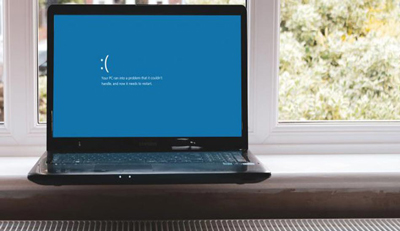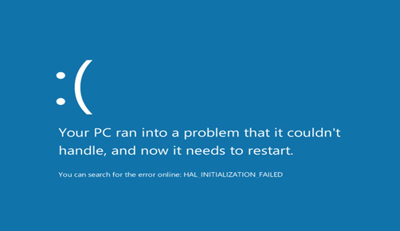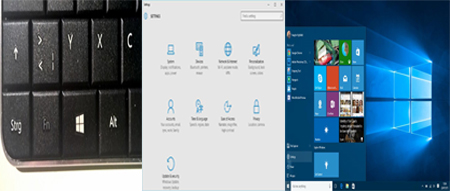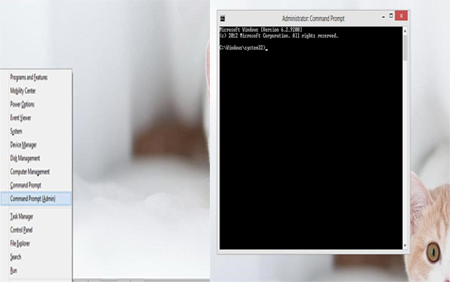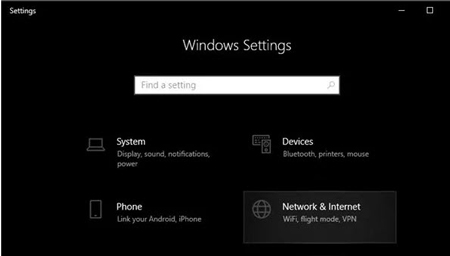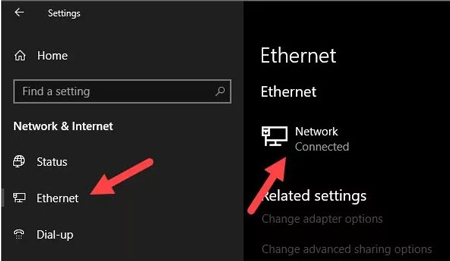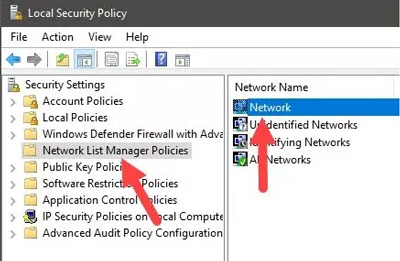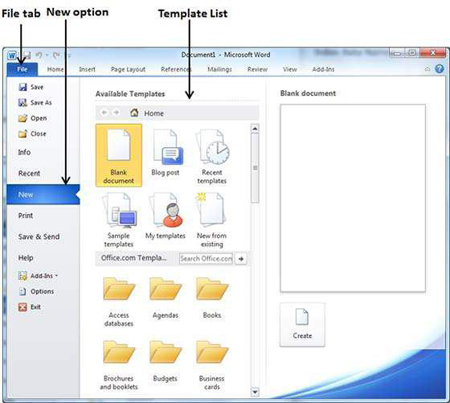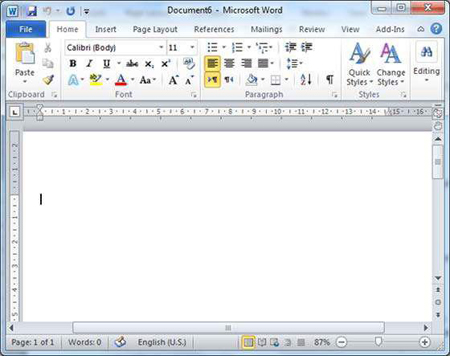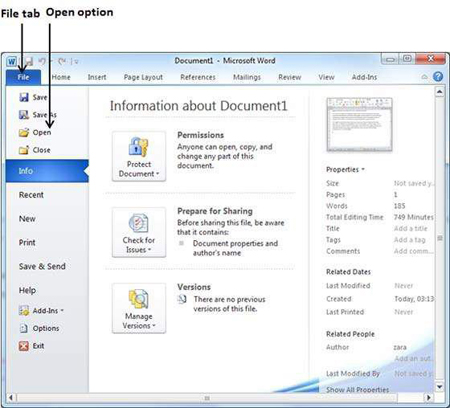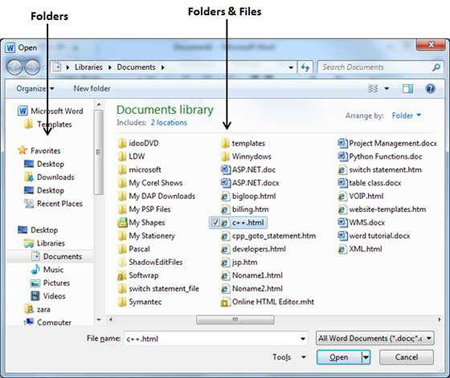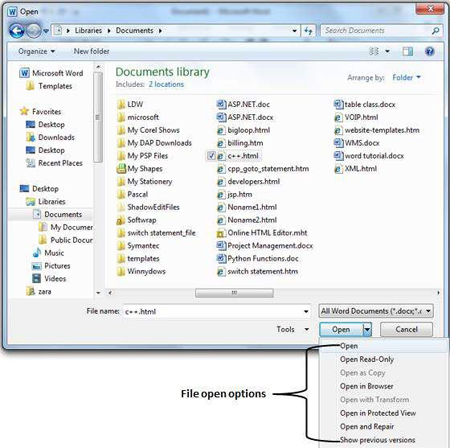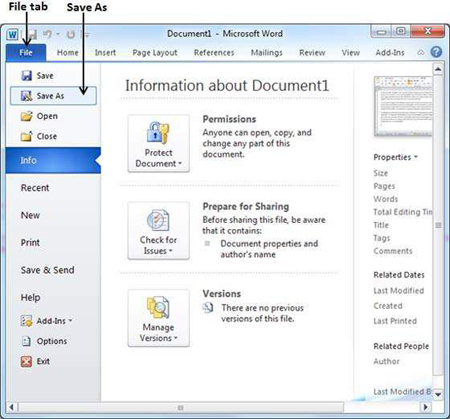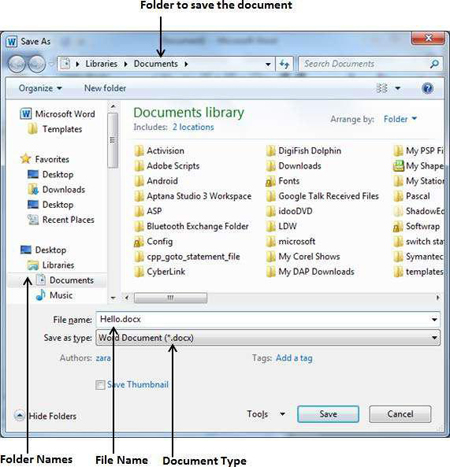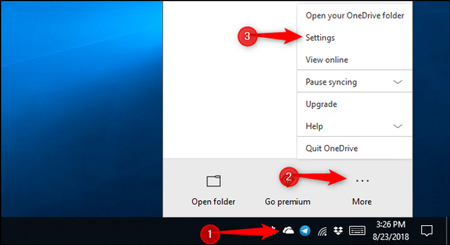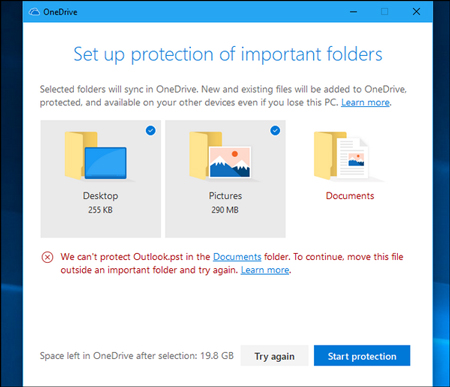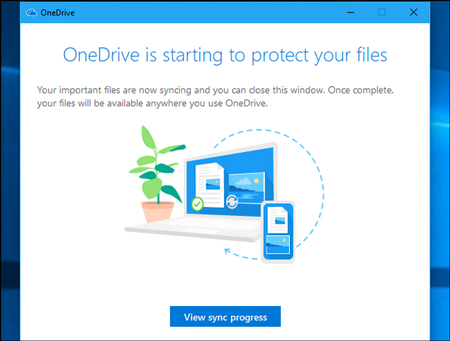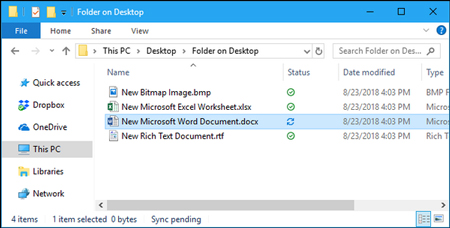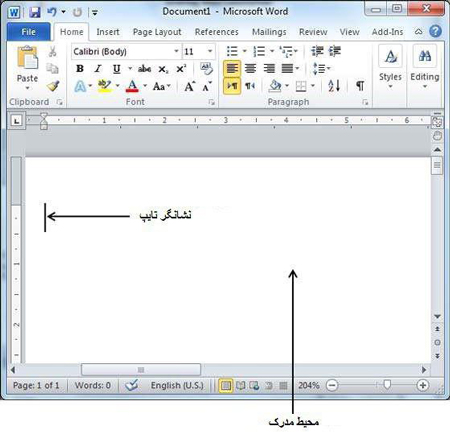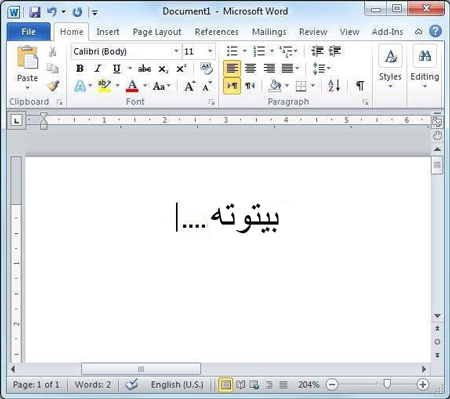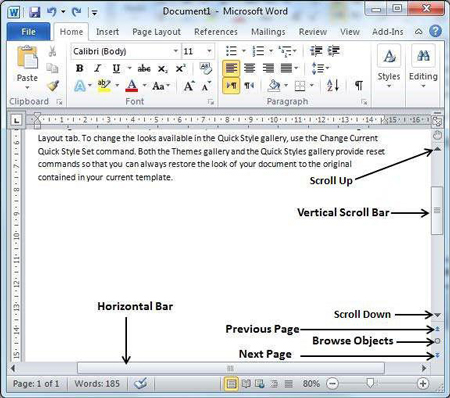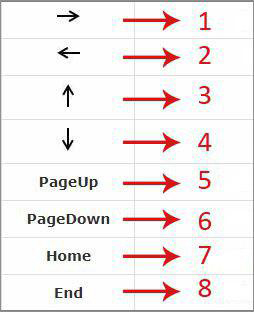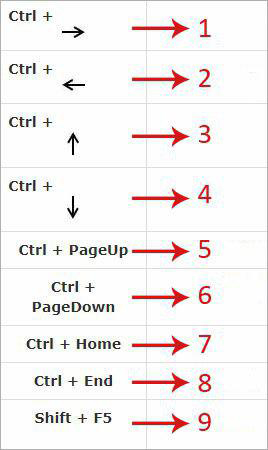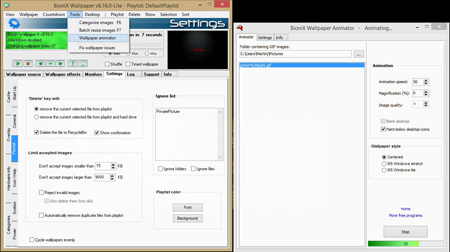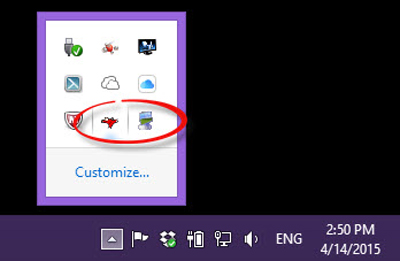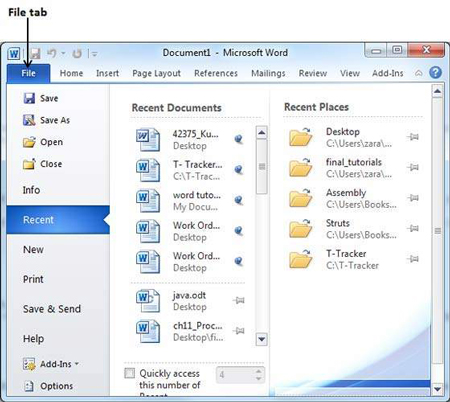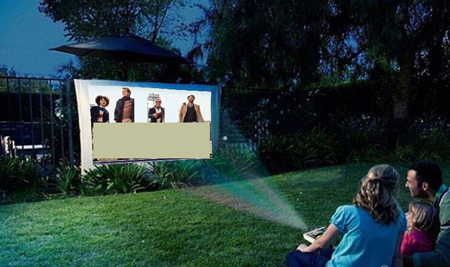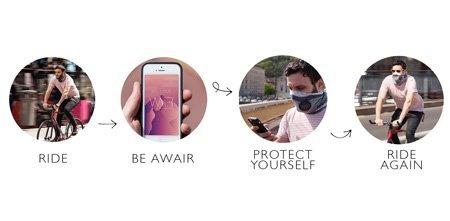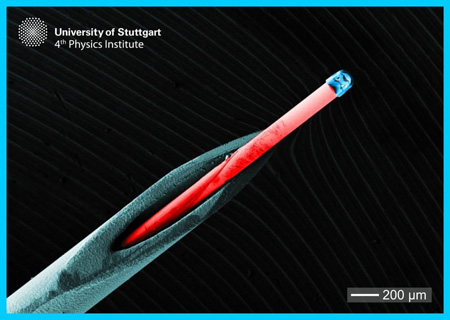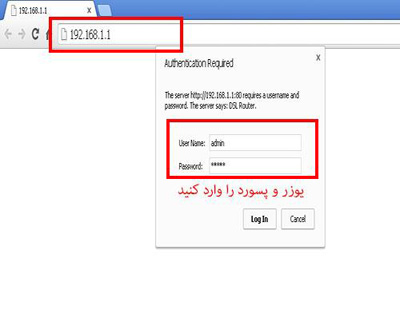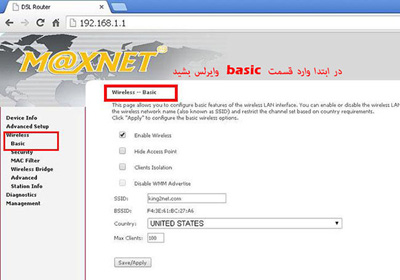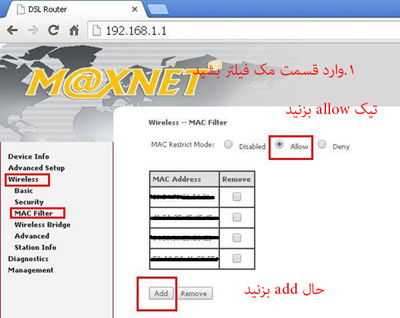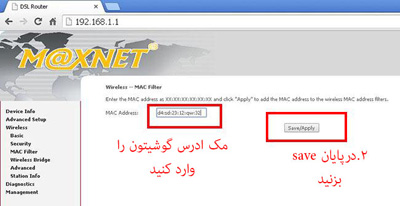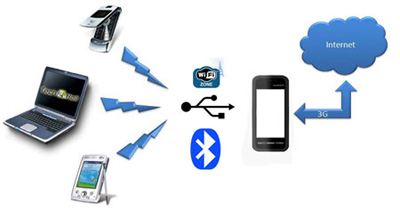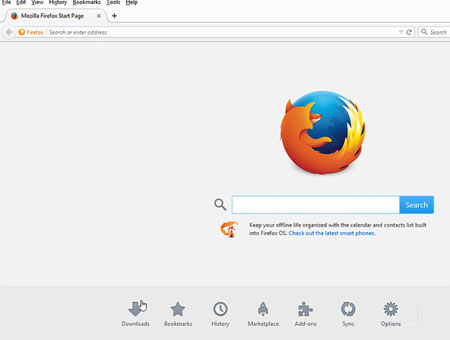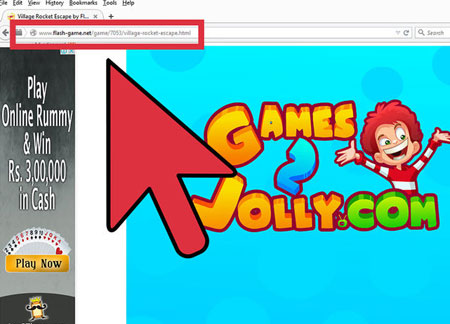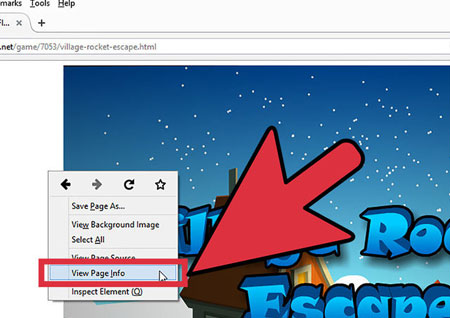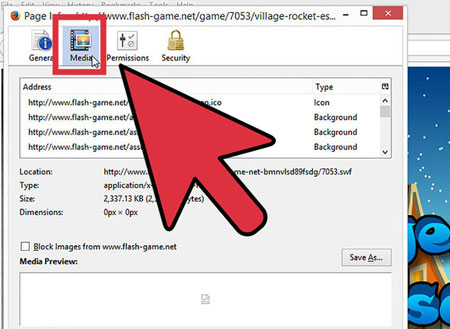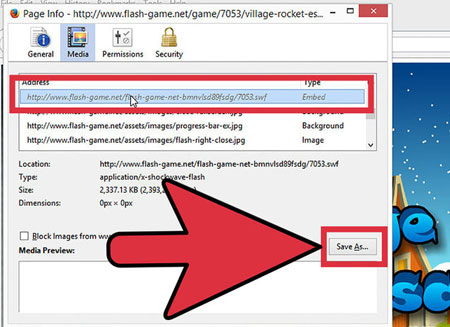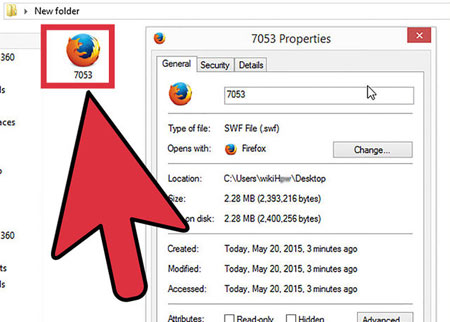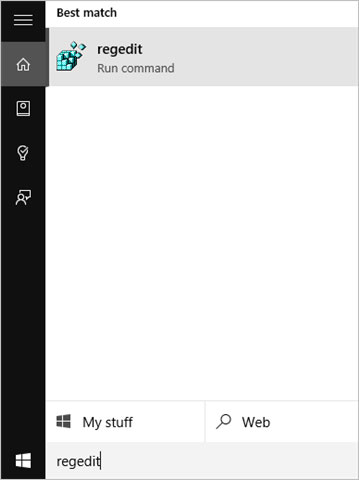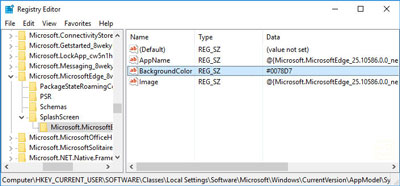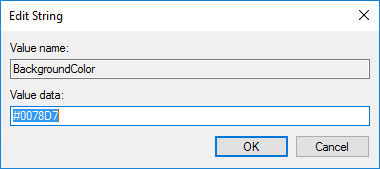قالب های فارسی وردپرس 1
این وبلاگ جهت دسترسی آسان شما عزیزان به قالب های برتر وردپرس به صورت فارسی تدوین و راه اندازی شده است.قالب های فارسی وردپرس 1
این وبلاگ جهت دسترسی آسان شما عزیزان به قالب های برتر وردپرس به صورت فارسی تدوین و راه اندازی شده است.خطای Machine Check Exception چیست؟
خطای Machine Check Exception
مرگ آبی نامی است که به خطای Machine Check Exception دادهاند. این خطا یک مشکل سخت افزاری است و به صورت خودکار در راستای جلوگیری از آسیب به سخت افزارها اجرا میشود. برای رفع مشکل صفحه آبی راهحلهایی وجود دارد که به آنها خواهیم پرداخت.
یکی از خطاهای سیستمی مهم و بحرانی ویندوز خطایی به نام Machine Check Exception است. نتیجه این خطا صفحه آبی رنگی است که به دلیل رنگ آن صفحه آبی مرگ نام دارد. متاسفانه این خطا تنها یک بار اتفاق نمیافتد. برخی کاربران با این مشکل چندین بار مواجه شده و مجبورند مراحل مختلف و طویلی را دنبال کنند تا مشکل دستگاه حل شود.
در این مقاله تمام راهحلهای موجود برای حل این مشکل گردآوری شده است. با کمک این راهحلها میتوانید این مشکل را برای همیشه برطرف کنید.
خطای Machine Check Exception چیست؟
رفع مشکل صفحه آبی مرگ ویندوز 10
خطای MCE) Machine Check Exception) نقصی سخت افزاری در دستگاه است. متاسفانه کدهایی که منجر به توقف کامپیوتر میشوند تصویر واضحی از مشکل ارائه نمیدهند. در نتیجه کاربر نمیتواند تشخص دهد که دقیقا ریشه مشکل چیست. مشخص کردن این که ایراد و نقص دستگاه به چه چیزی برمیگردد، وظیفه ساختار خطای سخت افزاری ویندوز (WHEA) است اما همین برنامه خود ممکن است با ایراد مواجه شود. به هر روی، خطای MCE تنها به چند دلیل میتواند رخ داده باشد:
خطاهای سخت افزاری سیستم
مشکلات مربوط به اورکلاک کردن دستگاه و استفاده بیش از حد از آن
مسائل مربوط به حافظه
مسائل فیزیکی سخت افزار
درایورهای قدیمی و خراب
خطایی که منجر به صفحه آبی میشود، میتواند به هر دلیلی روی داده باشد زیرا عملا این خطا به سخت افزار و برنامههای آنها مربوط میشود. اما با راه حلهایی که در ادامه میآید میتوانید به تنهایی این خطا را اصلاح کنید.
درایورها را به روز رسانی کنید
یکی از راه حلهای رفع خطای مذکور، به روزرسانی درایورهای قدیمی سیستم است. البته در ویندوز 10 درایورهای قدیمی به ندرت سبب بروز این خطا هستند، زیرا به روزرسانی درایورها در ویندوز 10 به صورت اتوماتیک انجام میشود. با این حال، نمیتوان کاملا این احتمال را رد که که درایورهای قدیمی منجر به بروز چنین ایرادی شده باشند. ویندوز 10 لیست درایورهایی که به روزرسانی کرده است را در قسمت Update & Security پنل Settings نشان میدهد.
دکمه ویندوز و I را هم زمان بگیرید تا پنجره Settings باز شود. مسیر « Update & Security > View update history» را دنبال کنید. در این پنجره میتوانید ببینید کدام درایورها آپدیت شدهاند. در نوار جستجوی Start menu عبارت «Device Manager» را تایپ کنید. Device Manager را از پنجره ظاهر شده انتخاب کرده و در لیست به دنبال نماد خطا بگیرید. اگر نشانی از خطا در این لیست دیده نمیشود، میتوانید مطمئن شوید که خطا مربوط به درایورها نمیباشد.
البته میتوانید از برنامه دیگری به جز خود ویندوز برای به روزرسانی تمام درایورهایتان به صورت همزمان بهره ببرید. دو برنامه IOBit’s Driver Booster و Snappy Driver Installer بهترین گزینه هستند.
سخت افزار را بررسی کنید
گام بعد بررسی سخت افزاری دستگاه است. آیا رم مشکل دارد؟ آیا خنک کننده پردازنده کار میکند یا در جای خود قرار گرفته است؟ آیا کارت گرافیک در جای خود قرار دارد؟ آیا اخیرا قطعهای جدید به کامپیوتر خود اضافه کرده یا قطعهای تعویض کردهاید؟ خطای ایست ارتباط مستقیم به سخت افزار دارد. این بررسی میتواند به شما در پیدا کردن و رفع مشکل کمک کند.
در حالی که داخل کیس را بررسی میکنید بهتر است دستی به سر و روی آن کشیده و تمیزش کنید. گرد و خاک روی فن و سایر قطعات را پاک کنید. اگر فوتک دارید میتوانید از آن برای زدودن گردو خاک فن کیس و پردازنده استفاده کنید. در غیر این صورت در آنها بدمید و به آرامی کیس را تکان دهید تا فنها تمیز شوند.
اورکلاک سیستم را ریست کنید
یکی دیگر از دلایل بروز این خطا، اورکلاک است. در صورتی که این کار را صحیح انجام دهید، سیستم را مجبور میکنید که بیشتر و سختتر کار کند. اورکلاک کار آسانی نیست و برای هر قطعه هزاران هزار روش وجود دارد.
حتی اگر این کار را به دقت و در محدوده قدرت سخت افزار کامپیوترتان انجام داده باشید، اورکلاک کردن دستگاه ممکن است باعث فشار بر سیستم شود. ریست کردن تنظیمات اورکلاک میتواند مشکل را حل کند.
برای این کار باید به منوی BIOS یا UEFI سیستم وارد شوید. ابتدا سیستم را خاموش کنید. سپس مجدد آن را راه اندازی کرده و کلید مروبوط به این منو را بزنید. اکثرا کلید F2 شما را به این منو خواهد برد. اما ممکن است روی سیستم شما کلید ورود به منوی مذکور روی F1، F10، DEL یا ESC باشد.
شکل این منوها ممکن است متفاوت باشد اما عنوان تمام آنها یکی است. در این منو به دنبال گزینه Overclocking بگردید. در بیشتر آنها این گزینه در قسمت Advanced ،Performance ،Frequency یا Voltage Menu قرار دارد.
منوی مربوطه را پیدا کرده و گزینه اورکلاکینگ را ریست کنید. این کار کامپیوتر شما را به وضعیت کارخانه برگردانده و مشکل مذکور را برطرف خواهد کرد.
ریست کردن تنظیمات BIOS/UEFI
اگر با ریست کردن تنظیمات اورکلاک مشکل حل نشد کل تنظمیات BIOS را ریست کنید. در منوی گفته شده گزینهای وجود دارد که تمام تنظیمات مربوطه را ریست خواهد کرد. این گزینه را بیابید و انتخابش کنید تا تنظیمات BIOS به طور کامل ریست شود.
CHKDSK را اجرا کنید
Windows Check Disk یک ابزار ویندوز یکپارچه است که از Command Prompt اجرا میشود. CHKDSK فایلهای سیستم را بررسی کرده و هر مشکلی که با آن مواجه شود را اصلاح میکند.
در نوار جستجوی منو عبارت Command Prompt را تایپ کنید. برنامه را باز کرده و Run as administrator را انتخاب کنید. یا میتوانید کلید ویندوز و X را هم زمان زده و از منوی ظاهر شده Command Prompt-Admin را انتخاب کنید.
در پنجره ی باز شده عبارت «chkdsk/r» را تایپ کرده و اینتر بزنید. عبارت تایپ شده یک دستور است که تمام فایلها را اسکن کرده و تمام مشکلات محتمل را تصحیح خواهد کرد.
اجرای SFC
راه دیگر این است که System File Check را اجرا کنید. این برنامه یکی از ابزار های ویندوز است که فایلهای گم شده یا خراب را پیدا میکند. گرچه عملکرد آن شبیه به عملکرد CHKDSK است اما SFC تنها فایلهای سیستمی ویندوز را اسکن میکند اما CHKDSK تمام درایوها را بررسی و هر مشکلی در هر درایوی که باشد را درست میکند. قبل از این SFC را اجرا کنید بررسی کنید که آیا برنامه کار میکند یا نه.
DISM مخفف Deployment Image Servicing and Management بوده و یک ابزار یکپارچه ویندوز است که قابلیتهای بسیاری دارد. در مورد خطای ایست، دستور DISM Restorehealth شما را مطمئن میکند که SFC کار خواهد کرد.
گام های زیر را دنبال کنید:
در نوار جستجوی منو عبارت Command Prompt را تایپ کنید. برنامه را باز کرده و Run as administrator را انتخاب کنید. یا میتوانید کلید ویندوز و X را هم زمان زده و از منوی ظاهر شده Command Prompt-Admin را انتخاب کنید.
در پنجره ی باز شده این عبارت را تایپ کرده و اینتر بزنید: DISM /online /cleanup-image /restorehealth
منتظر شوید تا دستور اجرا شود. این پروسه بسته به وضع سیستم شما، ممکن است 20 دقیقه طول بکشد.
وقتی پروسه کامل شد، عبارت sfc /scannow را تایپ کرده و اینتر بزنید.
رم خود را با استفاده از MemTest86 چک کنید
MemTest86 یک ابزار آزمایشی رایگان و مستقل برای دستگاههای x86 است. MemTest86 را از فلش درایو USB (یا دیسک بوتیبل) بوت کنید و اجازه دهید تا سیستم شما را اسکن کند. تکمیل این پروسه طول میکشد و هر پاس برنامه بسته به مقدار رم نصب شده ممکن است ساعتها به طول انجامد.
برای این که نهایت استفاده را از MemTest86 ببرید، باید حداقل دو پاس اجرا کنید. با این حال، این برنامه میتواند مشکلات جدی رم را در چند دقیقه اول پیدا کند. به صفحه دانلود این برنامه بروید و Image for creating bootable CD-ISO format را دانلود کنید. سپس آن را به یک فلش یو اس بی رایت کرده و یک فلش مموری بوتیبل بسازید.
MemTest86 را روی فلش ممری با روش ذکر شده کپی کنید. سیستم را خاموش کنید. در حالی که سیستم را مجدد راه اندازی میکنید، کلید بوت را بزنید. روی سیستم شما کلید مذکور روی یکی از کلیدهای F11، F10، DEL یا ESC است. در گام بعدی فلش مموری را انتخاب کنید. برنامه به صورت اتوماتیک اجرا خواهد شد.
اگر برنامه، کدهای خطای رم را نشان داد، کد خطا را در اینترنت جستجو کرده و قدمهای پیشنهادی برای حل هر خطا را دنبال کنید.
آخرین راه حل: ویندوز 10 را ریست کنید.
اگر هیچکدام از راه حلهای ارائه شده مفید واقع نشد، تنها کاری که میتوانید انجام دهید ریست کردن ویندوز است. این کار تمام فایلهای سیستم را مجددا احیا خواهد کرد. اما جای نگرانی نیست، زیرا بیشتر فایلهای شما دست نخوره باقی خواهند ماند. با این عمل هر مشکلی که منجر به خطا شده است برطرف میشود.
این مسیر را دنبال کنید: Settings > Update and Security > Recovery. پایین صفحه Reset this PC را انتخاب کنید. با انجام این عمل، سیستم ری استارت خواهد شد. در برابر هر احتمالی، از فایلهای مهم خود بکاپ تهیه کنید. زمانی که سیستم ریست میشود از شما خواهد خواست بین دو گزینه نگهداری فایلها (Keep my files) یا حذف تمام موارد (Remove everything) یکی را انتخاب کنید.
با انجام کارهایی که در این مطلب گفته شد، نه تنها مشکل حل میشود بلکه دیگر با چنین خطایی مواجه نخواهید شد. زیرا هر خطایی که در سیستم بوده باشد با این راه حلها کاملا حل شده و دیگر منجر به بروز آن خطا نمیشود. اما اگر هنوز هم مشکل شما ادامه دارد و باز این صفحه ظاهر میشود، از Nirsoft’s BlueScreenView استفاده کنید. این ابزار به شما کمک خواهد کرد که مشکل را هر چه زودتر بیابید و رفع کنید.
زمانی که از طریق سیستمعامل ویندوز به شبکهای متصل میشوید، ویندوز بهطور خودکار خصوصی یا عمومی بودن شبکهای که به آن متصل شدهاید را تشخیص میدهد. پس از تشخیص شبکه موردنظر تنظیمات امنیتی را مطابق با شبکهای که انتخاب شده اعمال خواهد کرد. بهطور مثال در یک شبکه خصوصی این امکان وجود دارد تا سایر دستگاههایی که به شبکه یکسان متصل شدهاند را پیدا کرده و فایلها و چاپگر را روی آن شبکه بهاشتراک قرار دهید.
یک شبکه عمومی سیستم شما را از سایر دستگاهها پنهان کرده و مانع از آن میشود تا فایلها و چاپگر خود را بهاشتراک قرار دهید. این سیاست سختگیرانه زمانی که به یک شبکه وایفای عمومی در کافیشاپها و فرودگاهها متصل میشوید مانع از آن میشوند تا هکرها به راحتی دستگاه شما را هک کنند.
در حالی که عملکرد ویندوز در شناسایی یک شبکه خوب است، اما در برخی موارد ویندوز در ارتباط با نوع شبکه از شما سوال میپرسد. زمانی که پروفایل شبکه را انتخاب کردید، ویندوز به شکل خودکار تنظیمات مناسب با شبکه انتخاب شده را اعمال میکند. اما اگر تصور میکنید که خودتان یا ویندوز به اشتباه پروفایل مربوط به شبکه را انتخاب کردهاند به سادگی میتوانید پروفایل را تغییر دهید. ما در این مقاله به شما نشان میدهیم که چطور میتوانید یک پروفایل خصوصی شبکه را به پروفایل عمومی یا بالعکس تغییر وضعیت دهید.
تغییر پروفایل شبکه در ویندوز 7
گام اول، در سیستمعامل ویندوز 7 در منوی شروع گزینه Control Panel را انتخاب کرده و آنرا باز کنید. اکنون صفحه را به سمت پایین پیمایش کرده و سپس روی گزینه Network and Sharing Center کلیک کنید.
گام دوم، در پنجره Network and Sharing Center باید بتوانید شبکههای فعالی که در بخش View your active networks قرار دارند را مشاهده کنید. برای تنظیم یک شبکه به وضعیت عمومی یا خصوصی باید روی پروفایل شبکهای که نام آنرا در بخش Network مشاهده میکنید کلیک کنید.
تغییر وضعیت شبکه از حالت Private به Public
گام سوم، در این حالت پنجرهای ظاهر شده که به شما اجازه میدهد مکان شبکه را انتخاب کنید. ویندوز 7 در این زمینه عملکرد خوبی داشته و توضیحات جامعی در ارتباط با هر یک از شبکههایی که قصد انتخاب آنها را دارید ارائه میکند. شبکه موردنظر خود را بر مبنای توضیحاتی که نشان داده شده است انتخاب کنید. با توجه به اینکه در نظر داریم وضعیت شبکه خودمان را از حالت عمومی (Public) به خصوصی (Private) تغییر وضعیت دهیم گزینه Home Network را انتخاب میکنیم.
تغییر وضعیت شبکه از حالت خصوصی به عمومی در ویندوز
زمانی که شبکه مدنظر خود را انتخاب کردید، تغییرات به سرعت اعمال میشوند. در نتیجه به راهاندازی سیستم نیازی ندارید.
تغییر پروفایل شبکه در ویندوز 10
کاربران سیستمعامل ویندوز 10 نیز به همان روشی که در بالا به آن اشاره شد قادر هستند پروفایل مربوط به شبکه را تنظیم کنند. با توجه به اینکه Control Panel به آرامی در حال محو شدن از سیستمعامل ویندوز 10 است، پیشنهاد ما این است که از برنامه Settings برای تغییر وضعیت حالت شبکه استفاده کنید. برای این منظور مراحل زیر را دنبال کنید.
گام اول، برنامه Settings را از طریق منوی شروع باز کرده و سپس به Network and Internet بروید.
تغییر وضعیت شبکه در ویندوز
گام دوم، گزینه ethernet که در سمت چپ پانل قرار دارد را انتخاب کنید. اگر از وایفای استفاده میکنید باید گزینه wiFi را انتخاب کنید. در سمت راست پانل روی دکمه Network کلیک کنید.
گام سوم، پروفایل مربوط به گزینه Private را انتخاب کنید. درست همانند ویندوز 7 تغییرات به شکل بلادرنگ اعمال میشوند.
تغییر پروفایل شبکه از طریق Local Security Policy
روش دیگری که به شما اجازه میدهد به بهترین شکل پروفایل مربوط به شبکه را تغییر دهید از طریق Local Security Policy است. این روش به ویژه برای مدیران شبکه یا زمانی مفید است که نمیتوانید از هیچیک از دو روشی که در بالا به آنها اشاره شد استفاده کنید. البته به این مسئله توجه داشته باشید که برای استفاده از این راهکار باید از نسخه حرفهای ویندوز استفاده کید. با توجه به اینکه در روش فوق تنظیمات شبکه درست به همان شکلی که شما نیاز دارید تغییر پیدا میکنند، در نتیجه بهتر است دقیقا به این مسئله فکر کرده باشید که در حال انجام چه کاری هستید.
گام اول، کلیدهای windows + R را روی صفحهکلید فشار داده و در پنجره ظاهر شده عبارت secpol.msc را تایپ کرده و کلید اینتر را فشار دهید تا برنامه Local Security Policy اجرا شود.
گام دوم، در پنجره Local Security Policy گزینه Network List Manager Policies که در سمت چپ پانل قرار دارد را انتخاب کرده و سپس روی نام شبکهای که در سمت راست پانل مشاهده میکنید دوبار کلیک کنید.
گام سوم، گزینه Private که در پایین Location type قرار دارد را انتخاب کنید.
بهتر است تنظیمات پیشفرضی که در بخش User Permissions قرار دارند را به حال خود رها کنید. با این وجود اگر در نظر دارید پس از تغییر وضعیت پروفایل شبکه محدودیتهایی را برای کاربران اعمال کنید، گزینه User cannot change location را انتخاب کنید. این گزینه دسترسی کاربران معمولی به تنظیمات را محدود میکند. اگر میخواهید به کاربران اجازه دهید تا پروفایل شبکه را تغییر دهند گزینه User can change location را انتخاب کنید، در این حالت کاربران میتوانند مکان شبکه را خودشان انتخاب کنند. گزینه No Configured مانع از آن میشود تا کاربران تغییری روی تنظیمات به وجود آورند.
در نهایت دکمه Ok را کلیک کنید تا تنظیمات ذخیره شوند. اکنون باید یکمرتبه سیستم را راهاندازی کنید تا تغییرات اعمال شوند.
یکی از شرکتهایی که در زمینه ساخت و عرضه نرم افزارهای گوناگون فعالیت چشمگیری داشته، شرکت مایکروسافت است. این شرکت طیف وسیعی از نرم افزارهای کاربردی از جمله ویرایش متن، ویرایش عکس، مدیریت سایت، ابزار مهندسی و ... را تولید کرده و در قالب مجموعه Microsoft Office در دسترس کاربران سراسر جهان قرار داده است.
در قسمت قبلی به معرفی چگونگی آغاز تایپ در مایکروسافت ورد (Microsoft Word) پرداختیم و در این قسمت قصد داریم چگونگی ایجاد مدرک جدید و ذخیرهسازی آن در مایکروسافت ورد را آموزش دهیم. شما میتوانید قسمت قبلی آموزش Microsoft Word را از طریق این لینک مشاهده کنید.
چگونگی ایجاد مدرک جدید و ذخیرهسازی آن در مایکروسافت ورد
در این قسمت در مورد ایجاد کردن, و ذخیره سازی یک مدرک جدید در مایکروسافت ورد 2010 صحبت میکنیم.
بازکردن مدرک جدید
زمانی که با نرم افزار ورد شروع به کار میکنید، همواره یک مردک سفید با آن باز میشود. اما فرض کنید که در حال کار نیاز به باز کردن یک مدرک سفید جدید دارید یا میخواهید مدرک فعلی را بسته و روی مدرک جدیدی کار کنید. در این مواقع باید مراحل زیر را طی کنید.
مراحل بازکردن یک مدرک جدید
مرحله اول: روی زبانه File کلیک کرده و گزینه New را انتخاب کنید.
ایجاد مدرک جدید و ذخیرهسازی آن در مایکروسافت ورد
مرحله دوم: زمانی که گزینه New از ستون اول انتخاب میشود، لیستی از الگوهای پیشفرض در ستون دوم به نمایش درمیآید. اولین انتخابی که میتوانید داشته باشید، دوبار کلیک بر روی گزینه Blank document است. در این هنگام یک مدرک خالی مانند تصویر زیر خواهید داشت. حال مدرک آماده تایپ متن است.
آموزش ورد
در آموزشهای بعدی در مورد دیگر الگوها صحبت خواهیم کرد. برای باز کردن مدرک جدید در هر زمانی، میتوان از کلید میانبر Ctrl + N استفاده کرد.
باز کردن یک مدرک ذخیره شده
گاهی اوقات یک مدرک ذخیره شده نیاز به ویرایش دارد، به این منظور باید طبق مراحل زیر مدرک خود را باز کنید و تغییرات خود را اعمال کنید.
مرحله اول: بر روی زبانه File کلیک کرده و گزینه Open را انتخاب کنید.
آموزش تایپ در مایکروسافت ورد
مرحله دوم: در این هنگام کادر محاوره ای باز میشود و میتوان میان فایلها و پوشهها حرکت کرده و مدرک مورد نظر را انتخاب کرد.
مرحله سوم: برای باز کردن ساده مدرک، تنها بر روی دکمه Open کلیک کنید اما میتوان برای استفاده از گزینههای متفاوت از مثلث کوچک موجود بر روی دکمه Open بهره برد.
از بین گزینههای باز شده میتوانید Open Read-Only را انتخاب کنید. در این حالت مدرک شما فقط برای خواندن باز میشود و نمیتوان تغیراتی در آن اعمال کرد. همچنین میتوانید از دیگر گزینهها نیز برای استفاده پیشرفته استفاده کنید.
ذخیره یک مدرک
زمانی که کار نوشتن در محیط مدرک تمام میشود، وقت آن است که مدرک خود را ذخیره کنید، در غیر این صورت با بستن نرم افزار ورد، تمام کار شما در مدرک مورد نظرتان از بین خواهد رفت. در ادامه مراحل ذخیره یک مدرک را خواهیم آموخت.
مرحله اول: بر روی زبانه File کلیک کرده و گزینه Save As را انتخاب کنید.
مرحله دوم: پوشه مورد نظر برای ذخیره مدرک را انتخاب کنید و نام دلخواه برای مدرک خود را ثبت کنید. همچنین میتوانید قالب ذخیره مدرک خود را از حالت پیشفرض docx در کادر Save As type تغییر دهید.
مرحله سوم: در نهایت بر روی Save کلیک کنید تا مدرک شما با نام و قالب تعیین شده و در پوشه مورد نظر ذخیره شود.
ذخیره تغیرات جدید
برخی مواقع کاربر در حال ویرایش یک مدرک از پیش ذخیره شده است و میخواهد تغییرات جدید را روی همان مدرک ذخیره کند، در این هنگام باید یکی از روش های زیر را انتخاب کند.
کلیدها Ctrl + S را فشار دهد تا تغیرات ذخیره شوند.
کلیک بر روی نمایه فلاپی دیسک کوچکی که بالای زبانه File، گوشه بالا سمت چپ محیط نرم افزار وجود دارد نیز کار ذخیره تغییرات را انجام میدهد.
همچنین میتوانید از راهکار سوم استفاده کنید که آن انتخاب گزینه Save در منو File است.
در حال حاضر OneDrive مایکروسافت امکان محافظت از محتوای فولدرهای دسکتاپ، اسناد و عکسها را فراهم کرده است. شما میتوانید از فولدرهای استاندارد ذخیره فایل خود به شیوه معمول استفاده کنید و OneDrive نیز آنها را در صورتی که در فولدر OneDrive شما در محیط ذخیره سازی ابری نگهداری شده باشند همگام سازی میکند.
قابلیت Folder Protection مایکروسافت در حالت پیش فرض فعال نیست، اما شما میتوانید آن را با چند کلیک ساده فعال کنید. این بخشی از نرم افزار OneDrive موجود در ویندوز 10 است و میتوان آن را در OneDrive در نظر گرفته شده برای ویندوز 7 نیز پیدا کرد.
این قابلیت چگونه کار میکند:
این روزها خدمات ذخیره سازی ابری فایل مثل OneDrive بسیار رایج شده است، اما مشکل اینجا است که شما باید فایلهای خود را به جای فولدرهای استاندارد دسکتاپ، اسناد و تصاویر روی فولدر OneDrive ذخیره کنید.
قابلیت جدید Folder Protection مایکروسافت با انتخاب شما از محتوای فولدرهای دسکتاپ، اسناد و عکسهایتان به وسیله همگام سازی آنها با حساب کاربری OneDrive شما محافظت خواهد کرد. به این شکل شما میتوانید در صورتی که محتوای موجود در کامپیوتر شخصی شما به هر دلیلی از بین رفت آنها را دوباره بازیابی کنید و یا به سادگی روی کامپیوتر دیگری از آن استفاده کنید.
اگر شما ویژگی Folder Protection را برای یک فولدر روی دو کامپیوتر مختلف فعال کرده باشید، محتوای آن فولدر بین این دو کامپیوتر همگام سازی خواهد شد. برای مثال، OneDrive اطمینان حاصل خواهد کرد که شما فایلهای یکسانی در فولدر Documents تمام کامپیوترهای خود داشته باشید و وقتی شما یک فایل به فولدر Documents یکی از کامپیوترهای خود اضافه میکنید این فایل به فولدر Documents کامپیوتر دیگر شما نیز اضافه خواهد شد.
به بیان دیگر، این درست مثل همگام سازی عادی فایلهای شما توسط OneDrive است با این تفاوت که شما فایلها را روی فولدرهای متداول خود ذخیره میکنید.
چگونه قابلیت Folder Protection را در OneDrive فعال کنیم؟
برای پیدا کردن این قابلیت روی آیکون ابری شکل OneDrive در ناحیه notification کلیک کنید، سپس روی More و بعد Settings کلیک کنید.
قابلیت محافظت از محتوای فولدر
در پنجره Microsoft OneDrive به تب Auto Save بروید و در آنجا روی دکمه Update Folders کلیک کنید.
توجه داشته باشید که اگر شما در اینجا دکمه Update Folders را مشاهده نکردید، طبق گفته مایکروسافت حساب کاربری شما هنوز برای قابلیت Folder Protection واجد شرایط نشده است. ما هنوز نمیدانیم چه چیزی این صلاحیت را تعیین میکند، اما میدانیم که مایکروسافت مرحله به مرحله و با سرعت پایین این قابلیت را ارائه میکند. بنابراین اگر هنوز نوبت شما نشده است، در آینده نزدیک یک بار دیگر آن را بررسی کنید.
فولدر OneDrive
بعد از کلیک روی این دکمه OneDrive پیغام تنظیمات محافظت از فولدرهای ضروری (Set up protection of important folders) را به شما نشان خواهد داد. فولدرهایی که میخواهید توسط OneDrive همگام سازی شوند را انتخاب کنید و بعد روی Start Protection کلیک کنید تا کار آغاز شود. متاسفانه OneDrive تنها محافظت از این سه فولدر را ارائه میکند و شامل سایر فولدرهای داخلی ویندوز از جمله Music, Downloads و Videos نمیشود.
اگر شما Microsoft Outlook را نصب کرده باشید ممکن است پیغامی را مشاهده کنید که میگوید OneDrive نمیتواند از فایل Outlook.pst ذخیره شده در فولدر Documents محافظت کند. این همان فولدر پیش فرضی است که Outlook فایلهای PST شما را در آن نگهداری میکند. جای تعجب است که چگونه اپلیکیشنهای مایکروسافت نمیتوانند با یک دیگر کار کنند. شما برای این که بتوانید از فولدر Documents محافظت کنید باید فایل PST خود را به فولدر دیگری منتقل کنید.
همچنین اگر OneNote را نیز به صورت محلی نصب کرده باشید با یک پیغام مشابه روبرو خواهید شد و شما باید فایل OneNote notebook خود را به فولدر دیگری انتقال دهید.
در صورت مساعد بودن شرایط OneDrive شروع به همگام سازی فایلهای موجود در فولدرهایی که شما انتخاب کرده بودید میکند. شما میتوانید با کلیک روی آیکون ابری شکل OneDrive در ناحیه notification مراحل همگام سازی را مشاهده کنید.
OneDrive به طور دائم فولدرهای انتخاب شده را تحت نظر خواهد داشت و محتوای آن را در فضای ابری همگام سازی خواهد کرد. فایلهای موجود در این فولدرها در ستون status با نماد همگام سازی مشخص خواهند شد.
محتوای موجود در این فولدرها در OneDrive کامپیوترهای شخصی دیگر، از طریق وب و اپلیکیشن OneDrive موبایل قابل دسترس خواهد بود.
اگر شما این قابلیت را در دو کامپیوتر مجزای متصل به یک حساب کاربری یکسان فعال کنید، محتوای فولدرهای محافظت شده آنها با یک دیگر ترکیب میشوند.
OneDrive در گذشته نیز راهکار مشابهای را برای همگام سازی این فولدرها ارائه کرده بود، اما مایکروسافت Folder Protection را به عنوان یک قابلیت جدید تبلیغ میکند. Folder Protection از یک رابط کاربری خوشایندتری برخوردار است و ممکن است در عمل از ثبات و قابلیت اطمینان بیشتری برخوردار باشد. کاربران حرفهایتر میتوانند از مزایای لینکهای سمبولیک در ویندوز نیز استفاده کنند.
یکی از شرکتهایی که در زمینه ساخت و عرضه نرم افزارهای گوناگون فعالیت چشمگیری داشته، شرکت مایکروسافت است. این شرکت طیف وسیعی از نرم افزارهای کاربردی از جمله ویرایش متن، ویرایش عکس، مدیریت سایت، ابزار مهندسی و ... را تولید کرده و در قالب مجموعه Microsoft Office در دسترس کاربران سراسر جهان قرار داده است.
در قسمت قبلی به معرفی منوی زیرین مایکروسافت ورد (Microsoft Word) پرداختیم و در این قسمت قصد داریم چگونگی آغاز تایپ در مایکروسافت ورد را آموزش دهیم. شما میتوانید قسمت قبلی آموزش Microsoft Word از طریق این لینک مشاهده کنید.
در این قسمت به وارد کردن متن در نرم افزار مایکروسافت ورد و توضیح فرمانهای حرکتی در محیط این برنامه خواهیم پرداخت.
تایپ در مایکروسافت ورد
شاید سادهترین کار در برنامه مایکروسافت ورد وارد کردن متن باشد، تنها کار لازم برای وارد کردن متن این است که در محیط مدرک ،متن خود را تایپ کنید. محیط مدرک محلی است که کاربر متن خود را در آن وارد میکند و تمام تغیراتی که بر روی متن خود انجام میدهد، در این قسمت قابل مشاهده است. همچنین نوار عمودی کوچک چشمکزن در این محیط، نشاندهنده محل شروع متن و نشانگر تایپ صفحه است.
آغاز تایپ در مایکروسافت ورد
در اینجا دو نکته قابل توجه است:
برای حرکت به خط بعد نیاز به فشردن دکمه Enter نیست. زمانی که به انتهای خط میرسید نرم افزار به صورت خودکار به خط بعد میرود. برای ایجاد یک پاراگراف جدید باید از دکمه Enter صفحه کلید استفاده کنید.
برای ایجاد فاصله بین کلمات باید از دکمه Space استفاده کنید، همچنین زمانی که به بیش از یک فاصله بین کلمات خود نیاز دارید میتوانید از دکمه Tab صفحهکلید استفاده نمایید.
جابهجایی نشانگر تایپ
برای جابهجایی نشانگر تایپ در محیط نرمافزار میتوان به چهار روش عمل کرد:
حرکت با نشانهگر موس
حرکت با نوار پیمایش
حرکت با صفحه کلید
حرکت به وسیله دستور
حرکت با نشانگر موس
کاربر به منظور تغییر نشانگر تایپ در هر نقطهای در متن میتواند با حرکت موس و کلیک بر روی صفحه، نشانگر تایپ را به نقطه مورد نظر انتقال دهد. برای جابهجایی بین صفحات مختلف یک مدرک میتوان از نوار پیمایش کناری استفاده کرد، همچنین میتوانید با حرکت غلتک موس مدرک خود را پیمایش کنید.
حرکت با نوار پیمایش
همانطور که در تصویر نشان داده شده، دو نوار پیمایش در نرمافزار وجود دارد، یکی برای حرکت عمودی درون مدرک و دیگری برای حرکت افقی.
نوار پیمایش دارای بخش های مختلفی است که هرکدام به اختصار توضیح داده میشود:
از "scroll up" برای پیمایش به سمت بالای مدرک استفاده میشود.
کلیک بر روی "scroll down" موجب حرکت به سمت پایین مدرک میشود.
برای حرکت به صفحه بعد از علامت "next page" استفاده کنید.
برای حرکت به صفحه قبل از علامت "perevius page" استفاده کنید.
از علامت "browsing object" برای جستجو میان اجزاء مختلف صفحه (عکس، جدول، بخش و...) استفاده میشود.
حرکت با صفحهکلید
دستورات صفحهکلید زیر برای حرکت میان حروف و کلمات در متن مورد استفاده قرار میگیرد:
حرکت به سمت راست میان کاراکترها
حرکت به سمت چپ میان کاراکترها
حرکت به خط بالا
حرکت به خط پایین
حرکت به بالا صفحه
حرکت به پایین صفحه
حرکت به ابتدا خط
حرکت به انتها خط
دستورات پایین برای حرکت میان کلمات و پاراگرافها موجود در متن میباشد. برای هر دستور همزمان باید کلید Ctrl نیز فشرده شود:
جهش به کلمه راست
جهش به کلمه چپ
جهش به شروع پاراگراف بالا
جهش به شروع پاراگراف پایین
جهش به جست و جو شئ قبلی
جهش به جست و جو شئ بعدی
جهش به ابتدا مدرک
جهش به انتها مدرک
جهش به آخرین مکان تغییر یافته در متن
حرکت به وسیله دستور
با فشردن کلید F5 پنجره Find and Replace باز میشود. زبانه Go To در این پنجره کاربردهای مختلفی دارد. با این زبانه کاربر میتواند به صفحه، بخش و یا سطر مورد نظر منتقل شود.
اگر یک تصویر زیبا به عنوان تصویر زمینه دسکتاپ کامپیوتر یا لپ تاپتان کافی نیست، یک تصویر انیمیشنی گیف میتواند همه چیز را بهتر کند. با ما همراه باشید تا چگونگی قرار دادن یک تصویر گیف به عنوان تصویر زمینه در ویندوز 8 را یاد بگیرید.
شاید این سوال برایتان بارها پیش آمده باشد که چگونه از یک تصویر گیف (GIF) میتوان به عنوان تصویر زمینه ویندوز استفاده کرد. عدهای واقعاً به این دلیل میخواهند این کار را انجام دهند که احساس میکنند این موضوع چیزی شبیه به رمز و راز است، اما عدهای دیگر میخواهند از سوسو زدن تصویر زمینه دسکتاپ کامپیوتر و لپ تاپ خود در حالی که با آن کار میکنند، حیرت زده شوند. در ادامه، چگونگی انجام این کار را به شما نشان خواهیم داد.
اول از همه باید یادآور شد که این کار بدون نرم افزارهای جانبی امکان پذیر نیست. ویندوز از تصاویر گیف برای استفاده به عنوان تصویر زمینه پشتیبانی نمیکند، با این حال میتوانید یک تصویر GIF را انتخاب کنید و به عنوان تصویر زمینه قرار دهید، اما متحرک نخواهد بود و اولین فریم تصویر گیف مورد نظرتان به صورت یک تصویر ثابت به نمایش در خواهد آمد.
نرم افزارهای Stardock DeskScapes و BioniX Animated Wallpaper از جمله برنامههایی هستند که تصاویر گیف را به صورت متحرک در تصویر زمینه به نمایش در میآورند.
نرم افزار Stardock به صورت رایگان به مدت 30 روز در دسترس است و برای استفاده کامل و همیشگی از آن باید مبلغی را بپردازید در حالی که BioniX یک نرم افزار کاملاً رایگان است.
ما در این آموزش از نرم افزار BioniX استفاده کردهایم، اما کاملاً ارزشش را دارد که نسخه کامل Stardock را تهیه کنید زیرا خیلی کاراتر است و آیکونهای دسکتاپتان را مانند کاری که BioniX با تصاویر تمام صفحه انجام میدهد، زیر تصویر زمینه پنهان نمیکند (برای تصاویر سایز کوچکتر گیف مشکلی پیش نمیآید زیرا فضای کمتری را در مرکز دسکتاپ اشغال میکنند). یک گزینه برای استفاده در زیر آیکونهای دسکتاپ وجود دارد که توصیه میکنیم از آن استفاده نکنید زیرا باعث افزایش استفاده از هارد دیسک میشود.
چگونه از تصاویر GIF به عنوان تصویر زمینه در ویندوز 8.1 استفاده کنیم؟
نرم افزار BioniX یک مزیت دیگر نیز دارد. این نرم افزار عملاً در تمامی نسخههای ویندوز از جمله نسخهای از ویندوز که ما در این آموزش از آن استفاده کردهایم (ویندوز 8.1) کار میکند.
هنگامی که این نرم افزار را دانلود کردید، بر روی فایل دانلود شده دو بار کلیک کنید تا فرآیند نصب آغاز و برنامه در کامپیوترتان نصب شود. ابزار مرتبط با انیمیشن از بخش اصلی نرم افزار جدا است، اما میتوانید با رفتن به منوی ابزار (Tools) و کلیک کردن بر روی انیماتور تصویر زمینه (Wallpaper Animator) آن را اجرا کنید.
چگونگی قرار دادن یک تصویر گیف به عنوان تصویر زمینه در ویندوز 8
سپس، نمایه ماوس را در بر روی پوشهای که تصاویر گیف درون آن قرار دارد ببرید و بر روی یکی از فایلهای مورد نظر خود که در سمت چپ ظاهر میشوند، کلیک کنید. تصویر متحرک مورد نظرتان بلافاصله به عنوان تصویر زمینه تنظیم شده و شروع به حرکت میکند (ممکن است که فایل گیف در صفحه نمایشگر دوم اعمال نشود. با امتحان تصاویر متحرک مختلف، معلوم شد که بعضی از آنها بر روی هر دو صفحه اجرا میشوند، در حالی که بعضی دیگر فقط به صفحه اصلی اعمال میشوند).
همچنین گزینههایی برای سرعت پخش، کیفیت و بزرگنمایی در اختیار دارید. در این قسمت میتوانید با امتحان کردن اعداد مختلف، سرعت پخش مورد نظر خود را پیدا کنید.
وقتی که از همه چیز راضی بودید، فقط پنجره انیماتور تصویر زمینه و پنجره اصلی نرم افزار BioniX را مینیمایز کنید. هر دو پنجره به منطقه اعلانها (Notification Area) در نوار وظیفه (Taskbar) میروند.
برای توقف یک تصویر متحرک یا انتخاب تصویر متحرکی دیگر، بر روی آیکون اژدهای قرمز کلیک کنید. آیکون نمایشگر کامپیوتر که در تصویر بالا مشاهده میکنید، مربوط به نرم افزار اصلی است.
یکی از شرکتهایی که در زمینه ساخت و عرضه نرم افزارهای گوناگون فعالیت چشمگیری داشته، شرکت مایکروسافت است. این شرکت طیف وسیعی از نرم افزارهای کاربردی از جمله ویرایش متن، ویرایش عکس، مدیریت سایت، ابزار مهندسی و ... را تولید کرده و در قالب مجموعه Microsoft Office در دسترس کاربران سراسر جهان قرار داده است.
در قسمت قبلی با گزینههای منوی اولیه مایکروسافت ورد (Microsoft Word) آشنا شدیم و در این قسمت قصد داریم به معرفی منوی زیرین مایکروسافت ورد بپردازیم. شما میتوانید قسمت قبلی آموزش Microsoft Word از طریق این لینک مشاهده کنید.
منوی زیرین نرم افزار میکروسافت ورد با عنوان Backstage View شناخته میشود و روش دسترسی به آن نیز بسیار آسان است. در گزینههای بالایی منوی Ribbon و در منتهیالیه سمت چپ موردی با نام File یافت میشود که رنگی متمایز نسبت به سایر گزینهها دارد و کاربر با کلیک بر روی این گزینه میتواند به منوی زیرین مایکروسافت ورد منتقل شود.
تاریخچه منوی Backstage View به اینگونه است که تا پیش از ورد 2010 این گزینه به عنوان یک گزینه مستقل در هیچیک از نسخه های آفیس قرار نداشت، اما در آپدیت 2010 ورد به این مجموعه اضافه شد و به عنوان مرکز اصلی مدیریت فایلها و مدارک نرم افزار مایکروسافت ورد (Microsoft Word) مورد کاربرد قرار گرفت.
گزینههای منوی اولیه مایکروسافت ورد
به صورت اجمالی باید گفت که منوی زیرین نرم افزار ورد نقش اصلی در ایجاد مدارک جدید، ذخیره و باز کردن مدارک پیشین، پرینت و به اشتراکگذاری مدارک در خارج از ورد دارد. همچنین یکی دیگر از بخشهایی که در Backstage View نمایش داده میشود، آخرین فایلهای اجرا شده در آفیس ورد است.
حال به معرفی تفصیلی گزینههایی که در منوی زیرین مایکروسافت ورد (Microsoft Word) قرار دارند خواهیم پرداخت. اگر شما در حال کار با یک مدرک و یا همان اطلاعات داخل صفحه سفید ورد باشید، در نتیجه با کلیک بر روی گزینه File در منوی Ribbon به اطلاعاتی جزئی درباره مدرک موجود دست خواهید یافت از جمله اینکه این مدرک در چند صفحه، چند کلمه، با چه ابعاد و با چه حجمی قابلیت ذخیرهسازی دارد.
تصویری که در ادامه مشاهده میکنید مربوط به نمای کلی منوی Backstage view است و همانطور که میبینید دارای سه ردیف جداگانه است که در ادامه به معرفی آنها میپردازیم:
منوی زیرین نرم افزار ورد
گزینه Save چیست؟
با استفاده از این گزینه مدرکی که در حال کار با آن هستید ذخیرهسازی خواهد شد. حال دو حالت وجود دارد، چنانچه متنی که در حال کار با آن هستید در سیستم شما موجود باشد، عمل ذخیره سازی بر روی همان فایل انجام میگیرد و در صورتی که فایل مورد نظر تاکنون موجود نباشد، سیستم از شما آدرس ذخیرهسازی فایل جدید را درخواست میکند.
سئو فروشگاه اینترنتی
بهینه سازی یا سئو احد از مهمترین موضوعات قابل پروا برای فروشگاه های اینترنتی می باشد ، در حالی که در بسیاری از فروشگاه های بر پایه وب نادیده گرفته می شود. سئو فروشگاه اینترنتی می تواند شدامد اکثریت را برای شما به ارمغان آورد ، پس نیاز نیست شما فقط بر تبلیغات و لینک ها تمرکز کنید. با اتمام تکنیک های عمومی بهینه سازی می توانید الی حدودی به سطحی از سئو دست یابید و جایگاه فروشگاه خود را در نتایج جستجو ارتقا دهید و از رقبای خود پیشی بگیرید.
امروزه برای کسب درآمد از دنیای مجازی باید در موتورهای جستجو دوست داشتنی و رتبه احسان داشته باشید زیرا این موتورهای جستجو هستند که سایت شما را به بازدیدکنندگان نمایش خواهند داد. فلذا توجه به سئو فروشگاه اینترنتی تان شانس موفقیت را افزایش خواهد عدل و صرف وقت و هزینه برای بهینه سازی درآمد زایی شما را به مراتب اغلب خواهد کرد.
پنج مرحله مهم و کاربردی سئو فروشگاه اینترنتی:
مرحله اول :
پایه و اساس یک راهبرد موفق و موثر سئو فروشگاه اینترنتی برای موتورهای جستجو ، برگزیدن عبارت کلیدی درست است. پژوهش و بررسی کافی برای برگزیدن بهترین عبارت هایی که کاربران با جستجوی آن ها سایت شما را می یابند ، حیاتی است. عباراتی که مشتریان برای جستجوی محصولاتی از نوع محصولات شما اغلب جستجو می کنند را پیدا کنید. این عبارت ها ، عبارات دوست داشتنی کسب و کار شما هستند و کاربران را به سایت شما هدایت می کنند. از کلمات , عبارات و اطلاعاتی بهرهگیری کنید که به بهترین وجه با محصولات شما متناسب و مرتبط باشند.
در گزینش عبارت پسندیده باید فاکتورهای زیر دقت کرد :
۱٫ پیوسته بودن با محتوای سایت
۲٫ میزان محبوبیت عبارت در جستجو توسط کاربران
۳٫ میزان رقابت موجود در بین رقبا برای این عبارت
با در عقیده اخذ فاکتورهای بالا و با داشتن شناخت کافی از کسب و کار خود می توانید بهترین عبارت ها را برای سئو فروشگاه خود گزینش نمایید .
مرحله دوم :
نام محصولات و توضیحات عکس ها را متناسب با عبارات و واژه ها کلیدی مورد هدف خود گزینش کنید. از تگ های H1 و H2 برای برجسته کردن و نمایش اهمیت آنها به موتور جستجو بهرهگیری نمایید. برای هر گروه از محصولات توضیحاتی شامل چندین عبارات کلیدی مهم درج کنید.
مرحله سوم :
جستجو بر اساس عکس ها یکتا از محبوبترین عملی است که کاربران اینترنت برای پیدا کردن محصولات باره نظر خود متعلق به بهرهگیری می کنند. به همین دلیل بهینه سازی عکس ها درج شده برای محصولات یگانه از موثرترین فاکتورها در سئو فروشگاه مجازی می باشد. از نام تصاویر برای بازتاب عبارت مهم که به نمایش آنها در نتایج جستجو کمک می کنند ، کاربرد کنید. همچنین می توانید کلمات کلیدی پیوسته با هر فرآورده را در برچسب Alt عکس ها آن درج کنید. اطلاعات تصاویر هر صفحه از محصولات را بر اساس اهداف سئو با در نظر اخذ عبارات دوست داشتنی کسب و کارتان ویرایش کنید.
مرحله چهارم :
هنگامی که بحث بهینه سازی داخلی صفحات مطرح می شود بسیاری از فروشگاه های مجازی اندیشه می کنند که درج یک متای توضیحات برای تمامی صفحات محصولات بس است . در حالی که این شغل یک اشتباه کبیر است . آموزش 0 تا 100 سئو سایت فروشگاهی برای هر صفحه از محصولات باید توضیحات منحصربفرد و پیوسته با ان نوشته شود . متای توضیحات باید برای مشتریان با قصد کمک به آنها برای یافت محصول باره نظرشان و تشویق کردن آنها برای کلیک بر روی فرآورده شما هنگامی که توسط موتور جستجو در نتایج جستجو نمایش داده می شود ، نوشته شود.
مرحله پنجم :
در صورت امکان اطلاعات هر صفحه محصول را بروزرسانی کنید. محصولات جدید را با اطلاعات کافی و مناسب معرفی کنید . برای هر صفحه عنوانی مرتبط با عبارات کلیدی انتخاب کنید . اطمینان حاصل کنید که عنوان و توضیحات صفحات محصولات تکراری نباشند الی تمامی صفحات بخوبی در نتایج جستجو ظاهر شوند. صفحات را به طور منظم مطالب مرتبط با محصولات و خدماتی که ارائه می دهید بهینه سازی کنید.
تفاوت گزینه Save As و Save چیست؟
گزینه Save As نیز همان عمل ذخیره سازی را انجام میدهد با این تفاوت که چه مدرکی که در حال کار با آن هستید موجود و باشد و چه یک مدرک جدید باشد، این گزینه باعث میشود که فایل شما با نام جدیدی جدای از فایل قبلی (در صورت وجود فایل قبلی) ذخیره شود.
گزینه Open چه عملی را انجام میدهد؟
به وسیله این گزینه کاربر قادر است که فایل جدیدی را از روی سیستم انتخاب کرده و آن را به صورت یک مدرک در مایکروسافت ورد باز کند.
کاربرد گزینه Close چیست؟
گزینه Close دقیقا مانند گزینه قبلی عمل میکند و فایل شما را از داخل نرم افزار مایکروسافت ورد بسته و خارج میکند.
گزینه Info چیست؟
Info در زمان انگلیسی نگارش کوتاه شده Information است و به معنی اطلاعات استفاده میشود. این گزینه هر نوع اطلاعاتی که کاربر نیاز است درباره فایل ورد خود بداند؛ از جمله حجم فایل، تعداد صفحات و ... را در اختیار او قرار میدهد.
گزینه Recent چه چیزی را نشان میدهد؟
با کمک گزینه Recent کاربر قادر است که 10 تا 15 فایل اخیری که در نرم افزار مایکروسافت ورد اجرا کرده و روی آنها تغییر ایجاد کرده است را مشاهده کند. (البته این گزینه زمانی کاربرد دارد که این فایلها در دسترس باشند، برای مثال از روی سیستم پاک نشده باشند.)
دو گزینه New و Print چه کاری انجام میدهند؟
با استفاده از گزینه New کاربر قادر است که یک فایل ورد جدید ایجاد کند و از طریق گزینه Print نیز خارج کردن ورد و عمل پرینت گرفتن از آن انجام خواهد شد.
به اشتراک گذاری ورد با گزینه Save & Send
این گزینه زمانی که انتخاب میشود در ابتدا فایل را ذخیره سازی میکند و سپس صفحه ای برای کاربر به نمایش میگذارد که از طریق آن میتواند عمل اشتراک گذاری با ایمیل و سایر نرم افزارها را انجام دهد.
دو گزینه Help و Options
بخش Help را میتوان به عنوان کمکیار نرم افزارهای آفیس معرفی کرد چرا که تمامی دستورالعملهای مورد نظر برای استفاده درست از این مجموعه در آن گنجانده شده است. از طریق منوی Options نیز میتوان تمامی تنظیمات نرم افزار مایکروسافت ورد (Microsoft Word) را انجام داد.
بخش Exit چه کاربردی دارد؟
از طریق منوی Exit هم میتوان مدرک مورد نظر را بسته و از نرم افزار به صورت کلی خارج شد. تفاوت استفاده از این گزینه با سایر گزینه ها این است که با انتخاب آن دیگر فایل و مدرک مورد نظر ذخیره سازی نمیشود.
حمل نوزاد بر روی چمدان+تصاویر
محققان موفق به طراحی و ساخت اولین کالسکه همراه و قابل حمل برای کودکان شدند که به سادگی بر روی چمدان والدین نصب میشود.
این کالسکه که Born to Fly Baby نام دارد، با استفاده از بستهای مخصوص میتواند به راحتی بر روی یک چمدان دستی بسته شده و کار را برای والدینی که از به همراه بردن فدزند خود در مسافرت خودداری میکنند آسان میکند.
این کالسکه در هنگام جمع شدن شبیه تمامی کالسکههای معمول به نظر رسیده و مطابق با استانداردهای بین المللی برای حمل و نقل است.
اختراعات جدید مدرن
همچنین دارای یک دسته معمولی مانند تمامی چمدانهایی است که در فرودگاهها به چشم میخورد.
Born to Fly Baby بسیار سبک بوده و تنها در حدود یک کیلوگرم به وزن کلی چمدان دستی اضافه میکند.
اختراعات جدید تکنولوژی
این کالسکه دارای یک تشک نرم و راحت بوده که کودک به راحتی میتواند در آن به پشت بخوابد.
Born to Fly Baby همچنین قابل تنظیم بوده و والدین میتوانند موقعیت کودک را از حالت خوابیده به حالت نشسته تغییر داده تا به راحتی بتواند محیط پیرامون خود را ببیند.
ایده طراحی و ساخت این کالسکه از آنجایی به ذهن محققان رسید که اغلب پدرها و مادرها برای حمل چمدانها و همچنین کالسکه فرزند خود دچار مشکل میشدند. اما با ساخت Born to Fly Baby کار برای آنها راحت شده و میتوانند به طور همزمان هم بر وضعیت کودک و هم چمدان خود نظارت داشته باشند.
این ابداع تنها یک کالسکه نبوده بلکه یک باتری پشتیبان در آن گنجانده شده که گوشیهای هوشمند و تبلت را شارژ کرده و نیز یک کیف پول در آن قرار دارد که از گم شدن وجوه مسافران به هنگام حمل و نقل جلوگیری میکند.
Born to Fly Baby همچنین دارای یک کیسه مخصوص برای پوشکهای کثیف نوزادان است که نگرانی والدین را در ارتباط با این زبالهها در طول سفر برطرف میکند.
سازندگان Born to Fly Baby برای جمع آوری منابع مالی این پروژه را بر روی وبسایت کیک استارتر قرار خواهند داد و اگر همه چیز طبق برنامه ریزی پیش برود تا دسامبر سال جاری روانه بازار خواهد شد.
برای اولینبار در جهان مجموعه پارکینگ رباتیک هوشمند با هدف انتقال خودرو از جایگاه مخصوص تا پارکینگ طبقاتی رونمایی شد.
سیستم پارک رباتیک
این پارکینگ رباتیک چند قسمت مجزا دارد که بوسیله واحد پردازش مرکزی کنترل میشود. این سامانه میتواند خودروهای پارک شده در محل تعیین شده مخصوص را شناسایی، حمل و به پارکینگ منتقل کند.
فرایند انتقال خودرو از محل پیاده شدن راننده به محل پارک حداکثر 10 دقیقه طول میکشد.
مهمترین ویژگی این پارکینگ هوشمند، ظرفیت سه برابری در مقایسه با پارکینگهای طبقاتی معمولی است.
پارکینگ هوشمند
سیستم پارک رباتیک در ساختمانهای اداری بزرگ یا مراکز تجاری و هتلها این امکان را به رانندگان میدهد تا برای ز نیازی به ورود به پارکینگ نداشته باشند و فقط کافیست از خودروی خود در جایگاه مشخص تعیین شده پیاده شوند.
دیگر ویژگی این سامانه تطبیقپذیری با محدودیتهای ساختمان و استفاده از فضاهای غیرقابل استفاده به عنوان پارکینگ است.
یک پروژه نرمافزاری در ایالت آریزونا قصد دارد به مصرفکنندگان مکملهای ورزشی کمک کند تا مکمل مورد نیازشان را پیدا و خریداری کنند.
با اینکه نرمافزارهای بسیاری توانایی پیگیری مواد غذایی مصرفی شما را دارند، اما هیچکدام بازخورد غذایی ارائه نمیدهند، اما یک نرمافزار کاربردی قصد دارد به شما در شناسایی و خرید مکمل مناسب کمک شایانی کند. این فرآیند با استفاده و تحلیل دادههای مچبند ورزشی و ترازوی هوشمند انجام میشود.
گرچه شرکت Styr Labs مچبندهای ورزشی و ترازوهای هوشمند خود را با قیمت مناسبی عرضه کرده است، اما ارزش خرید چندانی ندارند. جادوی واقعی این شرکت یک نرمافزاری کاربردی است که سازگار با دستگاههای ورزشی شرکت های دیگر مانند Fitbit، Garmin و Polar است. این نرمافزار کاربردی برای سیستمعاملهای اندروید و آی.اُ.اس بصورت رایگان قابل دریافت است.
چه نیازی به نصب افزونه های سئو در وردپرس است ؟
اما احتمالاً سوال شما این باشد که اصلاً چه نیازی به نصب افزونه های سئو در وردپرس است . آیا خویش وردپرس به صورت پیش فرض نمی تواند رتبه سایت ما را در موتورهای جستجوگر افزایش دهد و از این طریق بازدید کنندگان جدیدی را به چهره روزیانه برای سایت ما کسب کند ؟ در جواب این سوال باید بگوییم وردپرس یک سیستم متن باز ، کاملاً مجانی است و در ساخت و توسعه آن به نکات زیادی مثل سادگی کار با آن ، حجم پایین کدها ، استفاده از آن برای هر منظوری و … در نظر گرفته شده است و هیچ تعهدی را وردپرس در ارئه دادن یک سیستم که تمامی نیاز های شما را بر طرف کند ندارد. همانطور که بسیاری از دوستان می پرسند چرا در سیستم عامل اوبنتو پس از نصب دربایستن به اضافه کردن پک های نرم افزاری و کدگذاری های سایر است تا یک دسکتاپ کامل را داشته باشیم و مانند سیستم عامل ویندوز در آن همه چیز از قبل فراهم نشده است.
شما می توانید سیستم های متن باز را هر طوری که می خواهید پیکر بندی کنید و با توجه به بیچارگی خویش از افزونه ها و الصاق هایی که برای آن سیستم توسط دیگر توسعه دهندگان ایجاد شده است کاربرد کنید و احد از جذابیت های پیشه با این طور نرم ادوات و سیستم ها ، همین نکته است.
حال اگر می خواهید صفحات سایت خود را که با سیستم وردپرس ایجاد کرده اید برای موتورهای جستجوگر بهینه سازی کنید و با این پیشه در سئو داخلی سایت خود قدم مثبتی را بردارید و بتوانید بازدید کنندگان اکثریت را از طریق موتورهای جستجوگر به سایت خویش جلب کنید می توانید علاوه بر امکانات قبل فرض وردپرس و پوسته های آن برای سئو از افزونه هایی که برای این شغل نیز ساخته شده اند کاربرد کنید. لازم به ذکر است این افزونه ها معمولاً اکثر کارها را به صورت خودکار سپریدن می دهند و نیازی نیست که شما از دانش سئو و بهینه سازی سایت اطلاعات چندانی را داشته باشید.
افزونه WordPress SEO
شاید تعجب کنید وقتی بدانید اسم این افزونه بهینه سازی سایت برای موتورهای جستجوگر سئو وردپرس ( WordPress SEO ) است ! بله واقعاً نیز این اسم برای این افزونه به نکویی گزینش شده است چون می تواند بهینه سازی سایت شما را برای موتورهای جستجوگر در همگی گویه ها در دست بگیرد اگر شما از سیستم وردپرس بهرهگیری می کنید. در پایین با کارهایی را که این افزونه پس از نصب خود می تواند برای سایت شما انجام دهد را می توانید تماشا کنید.
درست است که این افزونه کاملاً مجانی است اما در اثناء استفاده از آن حس می کنید که از افزونه های پولی وردپرس که معمولاً با نام Premium Plugin معرفی می شوند کاربرد می کنید. علت این فرمایش نیز توان و امکانات زیاد این افزونه است که در پایین با آن ها آشنا می شویم.
مزایای به کارگیری افزونه WordPress SEO
1. برگزیدن عنوان و توضیحات برای نوشتجات : همانطور که می دانید در اکثر پوسته هایی که برای وردپرس ساخته شده انذ از عنوان هر نوشته یا صفحه که در اثناء ایجاد آن در پیشخوان وردپرس نوشته اید برای عنوان ( Title ) آن صفحه وب کاربرد می شود و این سوژه مایه می شود که در صفحه نتایج گوگل و سایر موتورهای جستجوگر همان عنوان نوشته شما به کاربران نمایش داده شود. اما احتمالاً شما می خواهید کمی عنوان هایی را که در موتورهای جستجوگر نمایش دیتا می شوند را جذاب تر کنید الی کاربران بیشتری به ورود به سایت شما تشویق شوند و از عنوان نوشته خود تنها در رأس آن کاربرد کنید. افزونه WordPress SEO بعد از نصب خود در ذیل افزودن نوشته با صفحه ها در پیشخوان شما کادری را ظاهر می کند که در آن می توانید عنوان ( Title ) و توضیحات ( description ) مد نظر خود را وارد کنید. همانطور که می دانید از توضیحات برای متن کوتاه که در ذیل عنوان صفحات سایت شما در صفحه نتایج موتورهای جستجوگر بهرهگیری می شود. البته این مقادیر را می توانید با به کارگیری تقسیم Titles در این افزونه که به منوهای پیشخوان شما اضافه می شود از این به بعد به چهره خودکار ایجاد کنید و این کار را به خویش این افزونه بسپارید.
2. آنالیز کلمات کلیدی هر نوشته شما : فرض کنید که می خواهید یک نوشته جدید در سایت وردپرسی خویش انتشار دهید که موضوع آن مرتبط با طراحی سایت است. این افزونه می تواند در آغاز به شما از راه همان کادری که در مزیت نخست آن نحوه نمایش آن را گفتیم واژه ها کلیدی پیوسته با این موضوع را نمایش دهد که در موتورهای جستجوگر از محبوبیت خاصی برخوردار هستند. سپس شما آغاز می کنید به به کارگیری این واژه ها کلیدی در سرنوشت های مختلف نوشته و محتوای صفحه وب خویش و … . در سرانجام نیز این افزونه به شما پرتو می دهد که چه مقدار در جایگذاری آن واژه ها کلیدی کامیاب بوده اید و این پیشه را درست سپریدن داده اید. اگر تمامی آیتم هایی را که این افزونه به آن ها اشاره می کند در آنالیز محتوای نوشته های شما ، رعایت کنید مطمئاً باشید الی چند ساعت بعد برای صفحه وب جدید ساخته شده در سایت شما بازدید کنندگان زیادی از راه موتورهای جستجورگر پیدا می شود. لازم به ذکر است این افزونه برای جمع آوری این اطلاعات از سیستم Linkdex Page Analysis بهرهگیری می کند.
3. بهینه سازی پیوند یگانه وردپرس : یکی سایر از امکاناتی که بعد از نصب این افزونه در سایت وردپرسی خویش می توانید از آن کاربرد کنید امکان بهینه سازی ساختار URL صفحات تارنما خویش است. با استفاده از منویی که این افزونه بعد از نصب خود در پیشخوان سایت شما می سازد و انتخاب گزینه Permalinks از این منو می توانید تنظیمات مربوطه را تعیین کنید. مثلاً گزینش کنید که به آدرس اینترنتی ( URL ) نوشته های شما نام تقسیم بندی آن نوشته اضافه شود و یا اینکه تمام آدرس های محتوای زمینه شده به نوشته شما به آدرس اصلی آن نوشته اشاره کنند و …
4. ساخت نقشه سایت XML : گرد دیگر از نکاتی که در بهینه سازی سایت خود برای موتورهای جستجوگر باید رعایت کنیم این موضوع است که همش یک نقشه سایت کامل و استاندارد را برای اینکه موتورهای جستجوگر بتوانند تمامی صفحات سایت شما را پیدا کنند بسازیم. اما احتمالاً در برخی از وقت ها بعد از ارسال یک نوشته جدید به سایت خویش این جستار را فراموش کنیم که آدرس آن را به نقشه سایت خود اضافه نماییم و یا انتخاب اهمیت هر صفحه در نقشه سایت XML که گوگل ، یاهو و بینگ نیز از آن ها پشتیبانی می کنند خویش یک موضوع تخصصی و کاملاً حیاتی است برای سایت شما … . افزونه WordPress SEO در خویش قسمتی را دارد که می تواند برای سایت شما به چهره کاملاً اتوماتیک یک نقشه XML کاملاً بهینه سازی شده را بسازد و هر وقت که شما نوشته جدیدی را به سایت خویش اضافه کنید ، بخش جدیدی را اضافه کنید و کلاً هر تغییری بر روی صفحات سایت خود سپریدن دهید این افزونه به صورت خودکار دگرگونی ها اتمام شده را بر روی نقشه سایت XML شما اعمال می کند.
5. سفارشی سازی فید ( RSS ) سایت : اگر می خواهید به فید یا غذا سایت وردپرسی خود ، به نخست هر نوشته و یا سرانجام آن محتوایی را اضافه کنید دربایستن به نصب افزونه ی دیگری ندارید. این افزونه این امکان را به شما می دهد که اینکار را با استفاده از گزینه RSS در منوی آن که در پیشخوان سایت وردپرسی شما اضافه شده است اتمام دهید. مثلاً می توانید لینک سایت خود را به واپسین،انجام تمام نوشته های سایت خود در فید آن اضافه کنید تا سایت هایی که با استفاده از فید سایت شما نوشته های شما را بازنشر می کنند و به نوعی کپی برداری می کنند همگی تبدیل شوند به سایت هایی که به شما لینک می دهند و به افزایش رتبه سایت شما در موتورهای جستجوگر مشابه گوگل کمک می کنند.
6. سئو صفحه بندی ها : در نوشته بهینه سازی صفحه بندی های سایت خود برای گوگل با روش جدیدی که توسعه دهندگان موتور جستجوگر گوگل برای بهینه سازی صفحه بندی های سایت شمتا همانند صفحه های بخش بندی ، برچسب ها و … با افزودن ویژگی های rel=next و rel=prev آشنا شدیم. حال اگر می خواهید این عمل در سایت وردپرس شما به چهره اتوماتیک سپریدن شود و تمامی صفحه بندی های موجود در سایت شما برای موتور جستجوگر گوگل بهینه سازی شوند می توانید از همین افزونه استفاده کنید.
7. نمایش محیط کنونی کاربر ( Breadcrumbs ) : احد از شیوه های شناسایی بهتر ساختار سایت خود به موتورهای جستجوگر مشابه گوگل این است که در هر کدام از صفحات سایت خود اثر دهید که این صفحه مطعلق به کدام تقسیم سایت شما است که در رأس نوشته های سایت تورتک نیز می توانید این نوار را مشاهده کنید. این فرمایش علاوه بر بهتر شناسایی کردن ساختار سایت شما به موتورهای جستجوگر به بازدید کنندگان سایت شما نیز این امکان را می دهد که در صورت نیاز سایر نوشته هایی که با نوشته ای که آن ها در حال مشاهده آن هستند را بخوانند با کلیک بر روی نام تقسیم بندی هایی که در این نوار Breadcrumbs نمایش دیتا می شود.
8. پاک سازی سرآیند صفحات وب ( Head ) : هانطور که کران متوجه شده اید در قسمت Head صفحات وبی که سیستم وردپرس می سازد بعضی از سرنوشت ها اصلاً ممکن است مورد نیاز نباشند و وجود آن ها تنها حجم صفحات سایت شما را بالا می برد. البته شدنی است برای شما هستی این اطلاعات خیلی مهم نیز باشد. در هر چهره با WordPress SEO می توانید سرآیند صفحات وردپرسی خود را به هر چهره که می خواهید منزه سازی کنید.
9. ایجاد Canonical برای تمامی صفحات : احد دیگر از امکات WordPress SEO این است که می تواند برای همگی صفحات سایت شما از تگ مربوط به Canonical ایجاد کند. از طرف گوگل و دیگر موتورهای جستجوگر به کارگیری این تگ برای مشخص کردن صفحات اصلی سایت رهنمود شده است و در وردپرس با استفاده از آن می توانید به راحتی از شر صفحات نظرها ، پذیرش به نظر و … که مایه ایجاد مطالب تکراری در صفحات سایت شما می شوند راحت شوید.
10. بهینه سازی برای شبکه های مجازی : مزیت های سئوی وردپرس و برتری های آن نسبت به دیگر سایت سازها اگر می خواهید در هنگامی که نوشته های سایت شما در شبکه های مجازی مشابه فیس بوک و گوگل پلاس از طرف کاربران به اشتراک گذاری می شود به بهترین شکل ممکن نمایش داده شوند پیشنهاد می کنم از این افزونه کاربرد کنید. برای مثال این افزونه تصویر شاخص هر نوشته سایت شما را به شبکه های مجازی شناسایی می کند و این امر باعث می شود که از گزینش عکس ها غیر مربوط و انتخاب آن ها به عنوان پیش نمایش از محتوای سایت شما در شبکه های مجازی ممانعت شود و …
11. امکان کوچ از دیگر افزونه های سئو به WordPress SEO : بسیاری از کسان تنها به این انگیزه از افزونه بهینه ساز وردپرس خویش هم الان بهرهگیری می کنند که فقط آن را در ابتدای پیشه سایت خود بر روی وردپرس نصب کرده اند و هم الان می ترسند با کوچ به افزونه بهینه ساز سایر همگی تنظیمات آن ها برای نوشته ها و صفحات موجود سایت آن ها از بین برود و این امر باعث تفریق رتبه سایت آن ها در موتورهای جستجوگر شود. احتمالاً خوشحال شوید اگر بدانید افزونه WordPress SEO به شما این امکان را می دهد با استفاده از دسته Import & Export آن اگر قبلاً از افزونه HeadSpace2 و یا از افزونه معروف All-in-One SEO استفاده می کردید به این افزونه کوچ کنید بدون از دست رفتن تنظیمات اعمل شده شما بر روی نوشته ها و صفحات قبلی سایت خویش …
12. امکان استفاده در وردپرس چند سایته : اگر شما با استفاده از امکان وردپرس چند کاربره یا بهتر است بگوییم در نسخه های جدید این سیستم از وردپرس چند سایته کاربرد می کنید می توانید برای بهینه سازی تمام سایت های ایجاد شده در دامنین خویش از این افزونه به چهره یکجا کاربرد کنید.
13. و حتی … !
همانطور که می بینید افزونه WordPress SEO می تواند به تنهایی وظیفه بسیاری از افزونه های دیگر را اتمام دهد و با به کارگیری آن می توانید از بیچارگی به نصب افزونه های مختلف برای انجام این کار ها بی نیاز شوید.
نرمافزار براساس اطلاعات جمعآوری شده از مچبند ورزشی (یا ترازوی هوشمند) و پاسخها به پرسشنامه آن که مربوط به عادات غذایی روزانه است، مولتیویتامین و ترکیبات پروتئینی متناسب با نیاز (که توسط شرکت Styr Labs تولید و عرضه میشوند) را پیشنهاد میدهد. ترکیب این مکملها میتواند بسته به نوع رژیم مانند رژیم غذایی بدون پروتئین گلوتن و یا گیاهخواری تنظیم شود.
یکی از کاربران در رابطه با این مچبند اظهار کرد: نسخه مکملی من شامل 32 نوع ویتامین است که صرفا برای بدن من مناسب است. نرمافزار با ارائه جدول حقایق تغذیهای، دلایل نیاز بدن به این ویتامینها را شرح میدهد. برای نمونه چون من تمرینات استقامتی انجام میدهم نیاز به دریافت بیشتر ویتامینهای C ، E و D دارم.
اما نکته عجیب اینجاست. هزینه تمام این مکملها برای مصرف یک ماه 68 دلار می شود، در صورتی که نیمکیلو از ترکیب پروتئین سفارشیام 28 دلار قیمتگذاری شد. این پول برای ویتامینها و پروتئین زیاد است.
سرجیو رادوسیک موسس شرکت Styr Labs درباره این قیمتگذاری گفت: این مکملها برای افراد پولدار طراحی شدهاند که به دنبال مصرف موادغذایی بدون دستکاری ژنتیکی، پروتئین کاملا طبیعی و ویتامینهایی بدون آلرژی و تولید خانگی هستند.
طراح خوش ذوق میکروفون های تماسی را در داخل راکت های بازی پینگ پونگ نصب کرده و با طراحی یک برنامه موبایلی کاری کرده تا از بلندگوهای متصل به راکت ها و متناسب با ریتم بازی افراد موسیقی پخش شود.
تبدیل میز پینگ پونگ به بلندگوی پخش موسیقی
ایده تبدیل میز پینگ پونگ به بلندگوی پخش موسیقی از آن جهت اجرا شده تا بازیکنان بتوانند بازی خود را با ریتمی مناسب و بر مبنای سرعت مورد علاقه شان انجام دهند. همچنین از این طریق می توان با دقت بسیار بیشتری از سرعت اجرای بازی پینگ پنگ مطلع شد و این سرعت را بر حسب تمایل افراد به تدریج کم و زیاد کرد.
در صورتی که توپ به راکت ها برخورد نکرده و جریان بازی قطع شود، پخش موسیقی نیز متوقف می شود. میکروفون مذکور با دریافت اثر برخورد توپ آن را پردازش کرده و به امواج رادیویی یکپارچه مبدل می کند و سپس ریتم موسیقی بر همین اساس تنظیم می شود.
برنامه موبایلی هم برای تنظیم موسیقی و بررسی و مشاهده دقیق سرعت بازی قابل استفاده است. مبدع خوش ذوق این ابزار یک امکان مشاهده ویدئویی ریتم بازی را هم فراهم کرده است. در این ویدئو صفحه نمایشگر به دو بخش تقسیم می شود و بعد از برخورد توپ با هر راکت تصویر آن همراه با صدایی خاص به لرزه درمی آید. پس از باخت هم راکت متعلق به فرد بازنده آه کشیده و اظهار ناراحتی می کند. همچنین موسیقی در حال پخش نیز بر مبنای علاقه کاربران قابل تغییر است.
کمپانی Onenuts مینی پی سی جادویی به نام T1 عرضه کرده که در نوع خود جالب است.
شاهد یک مینی پی سی متفاوت هستیم که روی آن نمایشگر 8 اینچی لمسی قرارگرفته است و با داشتن باتری 4850 میلیآمپری تمام ویژگی یک تبلت را نیز داراست.
اما ویژگی منحصربهفرد این محصول، داشتن پروژکتور بیسیم و باقدرت بالا و رزولوشن فول اچدی است (با 300 Lumens) تصویر را تا 150 اینچ نشان میدهد و نیازهای یک کاربر بیزینس و در حال حرکت را پاسخ میدهد.
قلب این مینی پی سی ویندوز دَهی، مجهز به پردازنده اتم مدل Z8300 در کنار 2 گیگ رم و 32 گیگ حافظه داخلی به همراه اتصالات وای فای، بلوتوث، اترنت، یو اس بی و اچ دیام آی است.
Wair نام شالی است که شما را از تنفس در هوای آلوده در امان نگه می دارد.
Wair از نوعی پارچه نخی و ابریشمی دوخته شده است که ضد آلودگی بوده و فیلتری بر روی آن نصب است که مانع تنفس هوای آلوده می شود.
در زمان آلودگی فیلتر نصب شده بر روی این شال هوای تصفیه شده را در اختیار افراد می گذارد.
نکته جالب در طراحی این شال وجود یک اپلیکیشن قابل نصب بر روی تلفن همراه است که آلودگی هوا را هشدار می دهد.
اپلیکیشن طراحی شده برای این شال وضعیت هوا را سنجیده و در صورت آلودگی دارنده شال را متوجه می کند تا از شال استفاده کند.
در زمان آلودگی فیلتر نصب شده بر روی شال هوای تصفیه شده را در اختیار افراد می گذارد
در بخشی از تبلیغ این شال چهار مرحله به کاربران نمایش داده شده است که شامل سوار شدن، آگاه شدن، حفاظت از خود و مجدد سوار شدن است.
مهندسان آلمانی موفق به طراحی یک دوربین شدند که بزرگتر از یک دانه نمک بوده و میتواند در آینده تصویربرداری و نظارت بر سلامت تغییر ایجاد کند.
ساخت دوربین کوچک با کارآیی و کیفیت فوق العاده
محققان دانشگاه اشتوتگارت با استفاده از فناوری چاپ سه بعدی موفق به ساخت یک دوربین شدند که سه لنز دارد و آن را بر روی انتهای یک فیبر نوری که عرض آن به اندازه دو تار مو است قرار دادند.
به گفته محققان این پژوهش، از این فناوری میتوان در دستگاههای آندوسکوپی برای کاوش در درون بدن انسان همچنین در دستگاههای نظارت امنیتی تقریبا نامرئی و یا مینی رباتهایی که دارای دید خودکار هستند استفاده کرد.
با توجه به محدودیتهای تولید، در حال حاضر نمی توان لنزها را به اندازه کافی کوچک تولید کرد تا در زمینه پزشکی مورد استفاده قرار گیرند بنابراین محققان این پژوهش برای ساخت این دوربین کوچک از فناوری چاپ سه بعدی کمک گرفته اند.
به گفته محققان این پژوهش، طراحی، ساخت و آزمایش این دوربین کوچک که کارآیی و کیفیت فوق العادهای دارد، تنها چند ساعت زمان میبرد.
این لنز ترکیبی تنها ۱۰۰ میکرومتر (۰.۱ میلی متر یا ۰.۰۰۴ اینچ) عرض داشته که با احتساب پوشش آن این میزان به ۱۲۰ میکرومتر میرسد.
"این سیستم تصویربرداری" به راحتی در داخل یک سوزن سرنگ استاندارد جای گرفته و میتواند در اندامهای انسان حتی مغز تزریق شود.
محققان بر این باورند که برنامه های کاربردی تشخیصی به ما امکان آزمایش اجسام کوچک را به صورت غیر تهاجمی و غیر مخرب در پزشکی و همچنین بخش صنعت میدهد.
ساخت دوربین کوچک با استفاده از فناوری چاپ سه بعدی
کوچکترین دوربین جهان
ابداع یک آنتن 4 کاره باقابلیت جیپیاس، بلوتوث، وای فای و 4G توسط شرکت انگلیسی
کمپانی انگلیسی SAT مدعی شد بهجای 4 آنتن و سختافزار در لپتاپ توانسته یک آنتن مجرد با کاربرد 4 گانه بسازد.
استارتاپ فناوریهای آنتن هوشمند Smart Antenna Technologies میگوید بهجای 4 سختافزار جیپیاس، بلوتوث، وای فای و اتصالات 4G توانسته است یک آنتن با کاربرد 4 گانه طراحی کند.
این آنتن مجرد قادر است تا سیگنال جیپیاس، بلوتوث، وای فای و اتصالات نسل چهارم را به سهولت روی لپتاپ به اجرا دربیاورد.
به گفته «سمپسون هو»، مدیر شرکت در بیرمنگام، آنتن مذکور نه تنها ازلحاظ فضا جای کمی میگیرد؛ بلکه در پایین آوردن مصرف انرژی و بالا رفتن عمر باتری و همچنین بالاتر رفتن سرعت نقل و انتقال سیگنال نیز نقش مهمی ایفا میکند.
محصول جدید این اجازه را به سازندگان لپتاپ میدهد تا آنتن مذکور را در لولای محصول خود جاسازی کنند.
قرار است SAT به کمک سونی این پروژه را توسعه دهد و اولین محصول روی لپ تاپهای جدید را بهزودی شاهد خواهیم بود.
ابداع یک آنتن 4 کاره باقابلیت جیپیاس، بلوتوث، وای فای و 4G توسط شرکت انگلیسی
میتوانید پشت میز اداره دوچرخهسواری کنید.
محصول جدیدی به نام Cycli ساختهشده تا بتوان بهصورت پرتابل بهوسیله آن دوچرخهسواری کرد.
تنها نیاز به قرار دادن آن زیرپا هنگام کار در اداره یا تماشای تلویزیون هستید تا بتوانید ضمن سوزاندن چربی، بدن خود را از فرم اداری (شکم بزرگ) بیرون بیاورید.
سنجش کالری سوزی و ردیابی سلامت و تناسباندامتان از طریق اپلیکیشن مرتبط روی آی او اس و اندروید اندازهگیری و گزارش میشود. (شبیه FitBit)
حتی میتوانید با ساختن یک شبکهای از دوستان فیسبوکی خود پشت میز مسابقه هم بدهید!
طراحی هوشمند، باتری قابل شارژ، بلوتوث، صفحهنمایش لمسی برای دیدن دیتا، سنسور سنجش کالری سوزی از دیگر مشخصات فنی این دوچرخه پرتابل محسوب میشود.
دوچرخه پرتابل
با این فناوری میتوانید پشت میز کار دوچرخهسواری کنید
طراحی هوشمند، باتری قابل شارژ از مشخصات فنی این دوچرخه پرتابل محسوب میشود
اختراعات جدید دنیا
اختراعات روز دنیا
کارتریج چیست؟ و چطور باید نگهداری شود
کارتریج چیست؟
منبع تامین رنگ در چاپگرها بسته به نوع چاپگر تونر یا کارتریج نامیده میشود چاپگرهای جوهر افشان به وسیله پاشیدن قطرات ریز جوهر روی یک صفحه کاغذ از طریق منافذ ریزی که در هد وجود دارد، باعث به وجود آوردن تصاویر سیاه و سفید و رنگی در حد کیفیت مناسب میشود. رنگهای اصلی در چاپگرهای جوهر افشان، به سه رنگ اصلی تقسیم میشود: cyan(آبی)، magenta (قرمز) و (yellow) زرد که به همراه آنها یک رنگ سیاه نیز وجود دارد که برای تولید تصویر با رنگ مشکی به کار میرود.
بعضی از چاپگرهای جوهرافشان، از ترکیب سه رنگ اصلی، رنگ مشکیِ مرکبی به وجود میآورند که برای نوشتن متن چندان مناسب نیست و رنگ آن به صورت مشکی متمایل به سبز یا آبی میباشد. در سری قدیم چاپگرهای جوهرافشان، کارتریجهای سه رنگ اصلی به یکدیگر متصل بودند و در صورت تمام شدن یکی از رنگها شما مجبور به تعویض هر سه رنگ بودید.
ولی امروزه در چاپگرهای جوهرافشان، این سه رنگ از یکدیگر جدا شدهاند. معمولاً اکثر چاپگرهای جوهر افشان از چهار رنگ اصلی تشکیل شدهاند. ولی شما برای چاپ حرفهای عکس، به یک چاپگر با شش رنگ مجزا احتیاج دارید که علاوه بر سه رنگ اصلی و رنگ مشکی، دارای یک رنگ قرمز روشن و آبی روشن باشد که در ایجاد تصاویر با رنگهای طبیعیتر تأثیرگذار است.
چگونه کارتریج پرینتر های Inkjet را نگهداری کنیم
وقتی کارتریج جوهر تمام میشود یا نزدیک تمام شدن است اگر دقت لازم را در نگه داری از آن بعمل نیاورید ، سریعا خشک شده و دیگر نمی توان آنرا پر کرد . بدین ترتیب مجبور هستید پول بیشتری برای خرید دو عدد کارتریج نو صرف کنید . پس وقتی اولین آثار اتمام جوهر هر کدام از کارتریجهای رنگی یا سیاه را مشاهده کرده ، وقت را تلف نکنید و سریعا آن کارتریج را از پرینتر خارج کرده و به روش زیر بسته بندی کنید تا به دست کسی برسانید که بتواند آنرا برایتان شارژ کند .
اگر خودتان هم میتوانید کار شارژ را انجام دهید ، چه بهتر ، باز هم صرفه جویی کرده اید . برای بسته بندی هر کارتریج بصورت جداگانه به وسایل زیر نیاز دارید :
1- یک عدد کیسه پلاستیکی زیپ دار (زیپ لاک)
2- یک نوار باریک (30 در 2 سانتیمتر) از پارچه کرکی یا کاغذ کاهی نسبتا کلفت یا دستمال کاغذی کلفت
3- یک عدد کش حلقه ای
منبع تامین رنگ در چاپگرها بسته به نوع چاپگر تونر یا کارتریج نامیده میشود
روش بسته بندی به شرح زیر است:
1- کارتریج خالی را از پرینتر خارج کنید .
2- نوار باریک را چند تا کنید تا به اندازه طول حدود 3 سانتی متر کوچک شود . آنرا خیس کنید . این خیسی باید حاوی آب باشد اما چکه نکند .
3- کارتریج و نوار خیس شده را در پلاستیک قرار دهید . توجه کنید که نوار خیس کافی است به بدنه کارتریج بچسبد و نباید هیچگونه تماسی با هد چاپ یا قسمت های جوهری کارتریج داشته باشد . وظیفه این نوار خیس ، مرطوب نگهداشتن داخل پلاستیک است .
4- کیسه را بسته و زیپ آنرا خوب ببندید .
5- با کش دور پلاستیک را مهار کنید .
6- هرچه سریعتر نسبت به شارژ آن اقدام کنید .
اگر نتوانستید کارتریج را به موقع شارژ کنید لازم است تا نوار کاغذی را حداقل هفته ای یکبار مجدا خیس کنید .
پس به نکات مهم زیر دقت کنید:
1- به محض تمام شدن جوهر کارتریج ، آنرا از پرینتر خارج کرده و در کیسه پلاستیکی قرار دهید . در غیر اینصورت کارتریج سریعا خشک شده و باید بدور انداخته شود .
2- در کارتریج رنگی ، به محض اتمام اولین رنگ ، کارتریج را بسته بندی کنید . تغییر رنگ طبیعی تصاویر به شما کمک میکند تا متوجه اتمام یک رنگ شوید .
3- اگر هرچه سریعتر کارتریج را پر کنید ، شانس کار مجدد با آنرا خواهید داشت .
درهنگام خرید کارتریج به چه نکاتی توجه کنیم :
هنگام خرید پرینتر قبل از هر جست وجویی به جوهر مصرفی آن توجه کنید . در واقع انتخاب یک جوهر مناسب به مراتب از انتخاب دستگاه پرینتر مهم تر است .
1 - به طور کلی جوهر سیاه رنگ کاتریج به صرفه تر از تشابه رنگی آن است . قبل از هر اقدامی برای خرید موارد مصرفی آن را بررسی کنید . چون ممکن است پرینتر شما سیاه و سفید باشد در این صورت مقدار قابل توجهی از هزینه خرید را صرفه جویی می کنید .
2 - اگر شما از آن دسته افرادی هستید که به حفاظت از محیط زیست اهمیت می دهید کاتریج جوهر های قابل بازیافت به شما توصیه می شود که هم حافظ محیط زیست بوده و هم تهیه آنها راحت تر است .
3 - یکی از نکات مهم در هنگام خرید جوهر این است که از سازگاری آن با پرینتر مطمئن شوید، زیرا کاتریج های جوهرها براساس مدل پرینتر و کارخانه سازنده طراحی می شود و روی جلد آنها قابل رویت است . بنابراین در موقع خرید مدل و مارک کارخانه سازنده پرینتر خود را با مشخصات نوشته شده بر جلد کاتریج مطابقت دهید .
4 - بعضی جوهر ها بسیار گران بوده و با بررسی کامل بازار پرینتر درمی یابید که قیمت خرید کاتریج جوهر پرینترتان با خرید یک مدل جدید پرینتر به همراه جوهر اختلاف کمی دارد . در این صورت اقتصادی ترین راه آن است که پرینتر خود را عوض کنید .
5 - اکثر جوهرها برای کسب رضایت مشتری دارای ضمانت نامه کارخانه سازنده هستند و تنها راه برای حفظ ضمانت نامه نگه داشتن برگه اصلی خرید، بسته کاتریج و اطلاعات ضمانت نامه است .
اگر جوهر با کیفیت دلخواه تان کار نکند اکثر کارخانه ها ملزم به تعویض و یا برگرداندن کل مبلغ به شما هستند .
بهجرأت میتوان گفت تمام سرویسهای ارائه شده توسط گوگل کاربردی است و همین کاربردی بودن آنها موجب شده کاربران زیادی را از سراسر دنیا به خود اختصاص دهند.
یکی از این سرویسهای محبوب نقشه گوگل است که با پشتیبانی بسیار خوب از کشورهای مختلف از جمله ایران، این امکان را فراهم کرده تا کاربران در هر زمان و مکان روی دستگاههای هوشمند و رایانههای شخصی خود به کمک اپلیکیشنها یا مرورگر اینترنتی از آن استفاده کنند.
استفاده از سرویس نقشه گوگل در رایانه و توسط مرورگر براحتی امکانپذیر است، اما این راحتی زمانی افزایش مییابد که شما از میانبرهای صفحهکلید کمک گرفته و پیمایشی سریع و روان در نقشه داشته باشید. آیا میدانید کدام میانبرها در انجام این پیمایش سریع در خدمت شما هستند؟
حرکت: اولین پیمایش در هر نقشه، حرکت در نواحی مختلف است. برای انجام این کار کافی است از کلیدهای جهتنما کمک گرفته و به سمت شمال، جنوب، غرب و شرق حرکت کنید. همچنین میتوانید با فشار همزمان دو کلید در جهتهایی مانند شمالغرب، شمالشرق و.... نیز حرکت کنید.
بزرگنمایی: بزرگنمایی سادهترین بخش کار است. پس از پیمایش به محدوده موردنظر کافی است کلیدهای + و – را از پد اعداد صفحهکلید در سمت راست فشار داده یا همین کلیدها را بدون نیاز به نگه داشتن کلید Shift از بالای بخش حروف، فشار دهید.
حرکت در خیابان: چنانچه در منطقهای حضور دارید که قابلیت Street View در آن فعال است و میخواهید پیمایش در خیابان را بهکمک میانبرهای صفحهکلید انجام دهید، کافی است از کلیدهای بازیخورها کمک بگیرید؛ کلیدهای W,S,A,D که به ترتیب برای حرکت رو به جلو، عقب، چپ و راست طراحی شدهاند.
مهمانی رفتن های عصر ما عجیب است مهمان ها هدفشان از مهمانی رفتن بروزرسانی نرم افزار هایشان با اینترنت میزبان است.
این روزها وقتی دوست و آشنا دور هم جمع می شوند، کمی خوش و بش می کنند و بعد از آن می روند سر اصل مطلب، "پسورد وای فای تون چیه؟"، میزبان هم چاره ای ندارد رسم مهمان نوازی را باید به جا بیاورد و فراموش کند حجم دانلود و پهنای باندش محدود است و میخواهند از همین حجم محدود هم سهمی داشته باشند، بدتراز آن مهمان های ناخوانده اند، همسایه هایی که نگفته دست به سمت وای فای شخصی ما می برند.
مهمترین نکته در استفاده بی جا از اینترنت شخصی ما رعایت نکردن اصول اولیه استفاده از شبکه های بی سیم است، نکاتی که اگر رعایت شود قطعا دست درازی های بی جا به اینترنت شما هم کاهش پیدا می کند و همچنین مهمان دردانه به جای برروز کردن نرم افزارهای تلفن و اتک زدن در زمین های مجازی پای صحبت میزبان می نشیند.
روش اول:مخفی سازی وای فای
1. ابتدا وارد تنظیمات مودم شوید.در نوار مرورگرتون 192.168.1.1را وارد کنید خوب از شما یوزر و پس میخواد که اگه تغییر دادید که خودتون بلدید پس وارد کنید ولی اگه رمزو تغییر ندادید معمولا یوزر و پسورد هر دوش admin است که بزنید تا وارد بشید(مطابق شکل زیر):
جلوگیری از هک وای فای
2.خوب حالا در قسمت تنظیمات Wireless مودمتون به قسمت Basic برید همان طور که در شکل زیر می بینید :
مخفی سازی شبکه وای فای
شما برای مخفی کردن مودمتون باید تیکه گزینه Hide Access Point را بزنیدتامودمتون مخفی بشه (البته ممکنه تو مودم های مختلف در قسمت های دیگه wirelessباشه یکم بگرید پیدا می کنید):
آموزش مخفی کردن وای فای
3. درپایان برای ذخیره تنظیمات بروی گزینه saveکلیک کنید تا تغییرات اعمال بشه خوب حالا شما موفق شدید مودمتون رو مخفی کنید ولی همان طور که می بینید خودتون هم نمی تونید به وای فای وصل بشید!!برای اتصال به شبکه های مخفی شده باید نام وای فای ( SSID ) و رمز رو به صورت دستی وارد کنید:ابتدا به قسمت تنظیمات گوشی تون برید و بعد گزینه تنظیمات بی سیم و شبکه ها ( Wireless and networks ) رو انتخاب کنید .
در صفحه بعدی گزینه تنظیمات وای فای(Wi-Fi settings) رو انتخاب کنید . حالا به انتهای لیست شبکه های وای فای برید . حالا روی گزینه اضافه نمودن شبکه وای فای( Add Wi-Fi network ) کلیک کنید . حالا باید اطلاعات شبکه وای فای مورد نظر تون رو وارد کنید . ابتدا SSID یا همون نام شبکه وای فای رو وارد کنید و بعد روی گزینه Security کلیک کنید و از لیست کشویی باز شده روش اعتبار سنجی شبکه رو انتخاب کنید. (با توجه به نوع امنیتی که برای مودمتون تعیین کردید) . در آخر هم رمز شبکه وای فای تون رو وارد کنید روی دکمه اتصال connect کلیک کنید .
روش دوم فیلتر کردن مک آدرس:
در این روش شما با استفاده از مک آدرس (MAC address) هر دستگاه و معرفی آنها به مودم وایفای خود میتوانید تنها به دستگاه های موجود در خانه امکان دسترسی به شبکه را بدهید و حتی اگر پسورد شبکه شما توسط هکر و.. نیز هک شد و یا خودتان در اختیار دیگران قرار دهید کاربران قادر به استفاده از اینترنت و اتصال به شبکه وایرلس مودم نمی باشند.
آموزش:
1.ابتدا وارد قسمت تنظیمات مودم بشید
در نوار مرورگرتون 192.168.1.1را وارد کنید خوب از شما یوزر و پس میخواد که اگه تغییر دادید که خودتون بلدید پس وارد کنید ولی اگه رمزو تغییر ندادید معمولا یوزر و پسورد هر دوش admin است که بزنید تا وارد بشید:
فیلتر کردن مک آدرس
2.خوب به قسمت تنظیمات Wireless بریدو به گزینه MAC Filter وارد بشید مطابق شکل زیر:
مخفی کردن وای فای
3.خوب حالا روی add کلیک کنید و ادرس مک گوشی که می خواهید اجازه دسترسی به اینترنت رو بدید وارد کنید و مطابق شکل زیرsaveرو بزنید تا تنظیمات اعمال بشه
امن کردن شبکه WIFI
حالا مک ادرس گوشیو را از چه طریقی پیدا کنیم؟
به قسمت Settings گوشی بروید.
در لیست نمایش داده شده وارد قسمت About Device شوید.
در این قسمت گزینه Status (در بعضی از گوشی ها Hardware Information) را انتخاب کنید.
در قسمت Wi-Fi MAC Address می توانید مک آدرس دستگاه خود را مشاهده کنید.
یافتن مک آدرس در انواع آی پادتاچ٬ آی فون و آی پد:
۱- برنامه Settings را از روی دستگاه اجرا کنید:
۲- روی گزینه General سپس About بزنید٬ کدی که روبروی گزینه Wi-Fi Address نوشته می شود مک آدرس مربوط به دستگاه iOS شماست.
راهنمای یافتن مک آدرس در انواع مک:
۱- از روی نوار منو روی لوگوی اپل سپس System Preferences کلیک کنید.
۲- از پنل باز شده گزینه network را انتخاب کنید.
۳- در پایین پنجره جدید روی Advance کلیک کنید.
۴- اگر از شبکه های بی سیم استفاده می کنید در تب Wi-Fi پایین صفحه روبروی Wi-Fi Address می توانید مک ادرس دستگاه را مشاهده کنید و اگر از کابل Ethernet استفاده می کنید روی تب Hardware بزنید تا بتوانید Mac Address دستگاه خود را مشاهده کنید.
روش سوم:ترکیبی
برای افزایش امنیت می تونید هر دو روش بالا را بصورت همزمان بروی مودم اجرا کنید.
روش چهارم:
مخفیانه و بدون بیرون انداختن اشخاص از شبکه وای فای ،اتصال به اینترنت کاربران را قطع کنید
در این روش کاربر از شبکه وای فای (wifi) خارج نمیشود و همچنان به آن متصل است اما به صورت کاملا مخفیانه و نامعلوم سرعت و دسترسی به اینترنت آن (آپلود و دانلود) بسیار پایین خواهد آمد و یا کاملا سرعت نت وی قطع خواهد شد و شما میتوانید براحتی از تمام پهنای باند و اینترنت شبکه وای فای به نفع خود استفاده کنید.
برای اینکار نیاز چندانی به دانستن و درگیری با ابزار و مهارت های شبکه ندارید.فقط کافیست برنامه کم حجم و کاربردی Netcut را دانلود و نصب کنید و از قابلیت فوق العاده این نرم افزار برای قطع کردن اینترنت (internet) شخص مورد نظر استفاده کنید.
این برنامه دارای چند قابلیت فوق العاده است :
نمایش تمام سیستم ها و دستگاه های متصل به مودم (و روتر) وای فای شما به همراه آدرس مک آنها (آدرس فیزیکی منحصر به فرد هر دستگاه)
تغییر دادن آدرس مک دستگاه های متصل به شبکه وای فای شما (با استفاده از روش های مجازی و..)
قطع اینترنت و اتصال به شبکه فرد مورد نظر بدون نیاز به تغییر و دستکاری تنظیمات مودم
قطع کردن اینترنت و دسترسی کاربران از شبکه وای فای مودم شما بدون اخطار و خارج شدن آنها از شبکه (علامت اتصال به وای فای در این حالت همچنان برای افراد نمایش داده میشود)
روش پنجم :
شبکه وای فای را برای کاربران اولویت بندی و سرعت اینترنت آنها را به طور مساوی تقسیم و محدود کنید.
با استفاده از این روش میتوانید به طول مثال اگر اینترنت شما ۱ مگابایت بر ثانیه است و دو دستگاه موبایل و لپ تاپ در خانه برای اتصال به اینترنت دارید با قرار دادن هر کدام از آنها در بخش Highest سرعت اینترنت را به طور منصافانه بین دو دستگاه تقسیم کنید و یا اینکه سرعت اینترنت یک دستگاه را نسبت به دستگاه دیگی بیشتر یا کمتر کنید.
در روش سوم باید مودم شما از قابلیتی به QoS یا Quality of Service پشتیبانی کند.به طور خلاصه این قابلیت (کیفیت سرویس) به شما این امکان را میدهد که در مودم خود قوانین اولویت بندی تعریف کنید.
این روش نسبت به دو روش قبلی کمی پیچیده تر است و اگر آشنایی چندانی با شبکه و مودم روترها ندارید پیشنهاد میکنیم از دو روش قبلی استفاده کنید.
بهتر است قبل از شروع به وسیله سایت های speedtest یا testmy.net سرعت اینترنت خود را تست کنید تا بعد از انجام تغییرات سرعت را دوباره اندازه گیری و از اعمال گزینه ها بر روی سیستم و سرعت اینترنت مطمئن شوید.
و اما برای کنترل دسترسی افراد به اینترنت اشتراکی گوشی
یکی از امکاناتی که در بسیاری از دستگاههای هوشمند امروزی مورد استفاده کاربران قرار میگیرد، تبدیل تلفن همراه و تبلت به نقطه اتصال اینترنتی و اتصال به شبکه اینترنت با استفاده از اینترنت فعال روی سیم کارت است.
همانطور که میدانید با استفاده از این روش کاربران میتوانند اینترنت فعال روی تلفن همراه و تبلت خود را با دیگر دستگاههای مجهز به وای ـ فای به اشتراک گذاشته و با لپتاپ یا دیگر دستگاههای هوشمند خود از اینترنت استفاده کنند. (باتوجه به پشتیبانی اپراتورهای مختلف از ارتباط پرسرعت 3G، استفاده از این روش روزبهروز در حال افزایش است)
گاهی ممکن است در یک مکان عمومی دستگاه خود را به نقطه اتصال اینترنتی تبدیل کنید. در چنین شرایطی برای جلوگیری از اتصال افراد غیرمجاز به شبکه خصوصیای که ایجاد کردهاید و ممانعت از مصرف ترافیک شبکه، باید رمزعبور روی شبکه خود قرار دهید.
اختصاص رمز تا حد زیادی میتواند مانع اتصال افراد غیرمجاز به نقطه اتصال اینترنتی شما باشد؛ اما ممکن است این رمز هک شود و بدون آنکه شما مطلع شوید ترافیک اینترنتتان مصرف شود پس برای حل مشکل مراحل زیر را انجام دهید:
1 ـ از فهرست برنامهها روی Settings فشار دهید.
2 ـ صفحه را به پایین اسکرول کرده و در بخش Network Connections روی Network Connections فشار دهید.
3 ـ روی Mobile Hotspot فشار دهید. (این گزینه بهصورت پیشفرض خاموش است)
4 ـ در حالت پیشفرض نقطه اتصال شما در وضع allow all devices to connect قرار دارد که در این حالت تمام دستگاهها میتوانند به نقطه اتصال شما متصل شوند. برای اعمال محدودیت در این بخش روی آن فشار داده و Allowed devices only را انتخاب کنید.
5 ـ پس از انتخاب گزینه بالا با تغییر وضعیت کلید مقابل Mobile Hotspot آن را فعال کنید.
6ـ پس از فعال شدن نقطه اتصال منتظر بمانید تا دستگاههای موردنظرتان به نقطه اتصال ایجاد شده متصل شده و نام و آدرس مک آنها را از بخش Connected Device یادداشت کنید.
7 ـ روی منویی که آیکون آن بهصورت سه نقطه زیر یکدیگر است فشار داده و Allowed devices را انتخاب کنید.
8 ـ روی آیکون «+» فشار دهید.
9 ـ در پنجره باز شده، نام و آدرس مک یادداشت شده در مرحله 6 را وارد کنید. (مرحله 8 و 9 را برای دیگر دستگاههایی که قصد دارید مجوز اتصال به نقطه اتصال را داشته باشند، تکرار کنید)
10 ـ با اضافه شدن دستگاههای موردنظر در این بخش میتوانید با خیال راحت از نقطه اتصال اینترنتی خود استفاده کنید، زیرا دیگر دستگاهها با در اختیار داشتن رمز اتصال نیز نمیتوانند به نقطه اتصال اینترنتی شما وصل شوند.
انیمیشن های فلش شکل کلاسیکی از رسانه های اینترنت هستند و نوعا فقط از طریق یک وب سایت منتشر می شوند. اگر می خواهید این انیمیشن ها را در هرجایی که دوست دارید تماشا کنید، نیاز دارید که آن ها را در کامپیوتر خود ذخیره کنید. با این که ذخیره سازی یک انیمیشن فلش مانند ذخیره سازی یک فایل معمولی مشهود و ساده نیست، با استفاده از مرورگر مناسب قابل انجام است. مراحل زیر را دنبال کنید تا این کار را بیاموزید.
ذخیره کردن انیمیشن های فلش وب سایت
فایرفاکس را باز کنید. آدرس حاوی انیمیشن مورد نظرتان را در نوار آدرس فایرفاکس تایپ کنید، فایرفاکس آسان ترین مرورگر برای دانلود دایرکتوری فایل فلش از یک وب سایت است.
این روش درباره youtube، vimeo و دیگر سایت های مشابه کاربرد ندارد. این روش فقط برای انیمیشن های فلش و بازی های روی سایت ها است.
فایرفاکس آسان ترین مرورگر برای دانلود دایرکتوری فایل فلش از یک وب سایت است
وارد وب سایتی که حاوی انیمیشن موردنظرتان است شوید. وقتی که انیمیشن به طور کامل در فایرفاکس بارگذاری شد، روی صفحه راست کلیک کنید. اطمینان حاصل کنید که روی پس زمینه صفحه راست کلیک کرده باشید نه روی انیمیشن!
از منوی راست کلیک گزینه "View Page Info" را انتخاب کنید. این گزینه یک صفحه با اطلاعات دقیق درباره سایتی که در حال مشاهده آن هستید باز می کند. در بالای صفحه مجموعه ای از زبانه ها مشاهده می شود که اطلاعات مختلفی درباره سایت را نمایش می دهد.
مرورگر فایرفاکس
روی آیکن فیلم کلیک کنید. لیستی از تمام فایل های چندرسانه ای سایت مانند دکمه های گرافیکی و بنرها نمایش داده می شود. این لیست همچنین حاوی فایل .SWF انیمیشن نیز هست. در لیست روی ستون Type کلیک کنید تا لیست بر اساس نوع فایل ها مرتب شود.
دانلود فایل های فلش در فایرفاکس
فایل فلش را بیابید. فیلم فلش در فرمت .SWF است و با عنوان "Object" یا "Embed" در ستون Type درج شده است. اسم فایل معمولا مشابه تیتر انیمیشن در وب سایت است. آن را از لیست انتخاب کنید و گزینه "Save As …" را انتخاب کنید. اسم فایل را به دلخواه تعیین کرده و روی Save کلیک کنید.
فیلم را تماشا کنید. وقتی فیلم فلش را دانلود کردید، می توانید با هر مرورگری که فلش روی آن نصب است، آن را باز کرده و تماشا کنید. زمانی که برای اولین بار فایل را باز می کنید، ممکن است ویندوز از شما بخواهد که برنامه ای را برای باز کردن فایل تعیین کنید. اگر مرورگر شما در لیست برنامه های پیشنهادی نیست، از گزینه browse فایل اجرایی مرورگر را از کامپیوتر خود انتخاب کنید. بسیاری از برنامه های مرورگر در فولدر Program Files در درایو ویندوز (معمولا درایو C)، در فولدری با نام کمپانی سازنده مرورگر ( Google، Mozilla و ...) قرار دارند .
همچنین می توانید برای باز شدن فایل، آن را گرفته و داخل مرورگر بکشید تا فایل باز شود.
نکات:
انیمیشن فلش معمولا با پسوند .swf یا .flv خاتمه می یابد، گرچه ممکن است پسوند متفاوتی داشته باشد.
زمانی که فایل فلش را ذخیره کردید، می توانید آن را با یک مرورگر وب یا با برنامه مخصوص اجرای فایل های انیمیشن فلش ( مانند Adobe Flash Player یا Adobe Shock Wave) باز کنید.
هنگام اجرای مرورگر وب Microsoft Edge، برای چند لحظه یک صفحهی آبیرنگ با نشان این مرورگر ظاهر میشود. با استفاده از این ترفند، شما میتوانید رنگ پشتزمینهی این صفحه که اصطلاحاً Splash نام دارد را با استفاده از رجیستری ویندوز تغییر دهید. در این ترفند به نحوهی انجام این کار میپردازیم.
برای این کار ابتدا در منوی Start ویندوز عبارت regedit را تایپ کرده و Enter بزنید.
مرورگر Edge یکی از جذابترین ویژگیهای موجود در ویندوز ۱۰ به شمار میرود
سپس به مسیر زیر بروید:
HKEY_CURRENT_USER\SOFTWARE\Classes\Local Settings\Software\Microsoft\Windows\CurrentVersion\AppModel\SystemAppData\Microsoft.MicrosoftEdge_8wekyb3d8bbwe\SplashScreen\Microsoft.MicrosoftEdge_8wekyb3d8bbwe!MicrosoftEdge
در محدودهی سمت راست پنجره، بر روی BackgroundColor دوبار کلیک کنید.
خواهید دید که مقدار #0078D7 در قسمت Value data به چشم میخورد. این عبارت در واقع کد HEX رنگ آبی است. شما کافی است کد HEX رنگ دلخواه خود را جایگزین کد موجود کنید. برای دریافت کد HEX رنگ مورد نظر خود میتوانید به http://www.w3schools.com/colors/colors_picker.asp مراجعه نمایید.
تغییر رنگ صفحه ی ورود مروگر Edge
به عنوان مثال در صورتی که از کد #aabbcc برای رنگ خاکستری استفاده کنیم، ظاهر صفحهی اولیهی مرورگر Edge به صورت زیر درخواهد آمد:
تاریخچه کامپیوتر
نخستین ماشین محاسبه ماشین مکانیکی ساده ای بود که بلز پاسکال آن را ساخته بود و به وسیله چند اهرم و چرخ دنده، می توانست عملیات جمع و تفریق را انجام بدهد. پس از آن لایب نیتز با افزودن چند چرخ دنده به ماشین پاسکال ماشینی ساخت که میتوانست ضرب و تقسیم را هم انجام بدهد و آن را (ماشین حساب) نامید.
بعدها چارلز بابیج ماشینی برای محاسبه چند جمله ای ها ابداع کرد که آن را ماشین تفاضلی نامیدند و سپس به فکر ساخت وسیله ی محاسباتی کاملتری افتاد که می شد به آن (برنامه) داد این ماشین شباهت فراوانی به کامپیوترهای امروزی داشت و به همین دلیل نام بابیج به عنوان پدر کامپیوتر در تاریخ باقی مانده است.
در گذشته دستگاههای مختلف مکانیکی سادهای مثل خطکش محاسبه و چرتکه، نیز کامپیوتر خوانده میشدند. در برخی موارد از آنها بهعنوان کامپیوتر آنالوگ نام برده میشود. چراکه برخلاف کامپیوتر رقمی، اعداد را نه بهصورت اعداد در پایه دو بلکه بهصورت کمیتهای فیزیکی متناظر با آن اعداد نمایش میدهند. چیزی که امروزه از آن بهعنوان «کامپیوتر» یاد میشود در گذشته به عنوان «کامپیوتر رقمی (دیجیتال)» یاد میشد تا آنها را از انواع «کامپیوتر آنالوگ» جدا سازند.
کامپیوتر یکی از دو چیز برجستهای است که بشر در سدهٔ بیستم اختراع کرد. دستگاهی که بلز پاسکال در سال ۱۶۴۲ ساخت اولین تلاش در راه ساخت دستگاههای محاسب خودکار بود. پاسکال آن دستگاه را که پس از چرتکه دومین ابزار ساخت بشر بود، برای یاری رساندن به پدرش ساخت. پدر وی حسابدار دولتی بود و با کمک این دستگاه میتوانست همه اعداد شش رقمی را با هم جمع و تفریق کند.
لایبنیتز ریاضیدان آلمانی نیز از نخستین کسانی بود که در راه ساختن یک دستگاه خودکار محاسبه کوشش کرد. او در سال ۱۶۷۱ دستگاهی برای محاسبه ساخت که کامل شدن آن تا ۱۹۶۴ به درازا کشید. همزمان در انگلستان ساموئل مورلند در سال ۱۶۷۳ دستگاهی ساخت که جمع و تفریق و ضرب میکرد.
در سده هیجدهم میلادی هم تلاشهای فراوانی برای ساخت دستگاههای محاسب خودکار انجام شد که بیشترشان نافرجام بود. سرانجام در سال ۱۸۷۵ میلادی استیفن بالدوین نخستین دستگاه محاسب را که هر چهار عمل اصلی را انجام میداد، به نام خود ثبت کرد.
از جمله تلاشهای نافرجامی که در این سده صورت گرفت، مربوط به چارلز بابیچ ریاضیدان انگلیسی است. وی در آغاز این سده در سال ۱۸۱۰ در اندیشهٔ ساخت دستگاهی بود که بتواند بر روی اعداد بیست و شش رقمی محاسبه انجام دهد. او بیست سال از عمرش را در راه ساخت آن صرف کرد اما در پایان آن را نیمهکاره رها کرد تا ساخت دستگاهی دیگر که خود آن را دستگاه تحلیلی مینامید آغاز کند.
او میخواست دستگاهی برنامهپذیر بسازد که همه عملیاتی را که میخواستند دستگاه بر روی عددها انجام دهد، قبلا برنامهشان به دستگاه داده شده باشد. قرار بود عددها و درخواست عملیات بر روی آنها به یاری کارتهای سوراخدار وارد شوند. بابیچ در سال ۱۸۷۱ مرد و ساخت این دستگاه هم به پایان نرسید.
کارهای بابیچ به فراموشی سپرده شد تا این که در سال ۱۹۴۳ و در بحبوحه جنگ جهانی دوم دولت آمریکا طرحی سری برای ساخت دستگاهی را آغاز کرد که بتواند مکالمات رمزنگاریشدهٔ آلمانیها را رمزبرداری کند. این مسئولیت را شرکت IBM و دانشگاه هاروارد به عهده گرفتند که سرانجام به ساخت دستگاهی به نام ASCC در سال ۱۹۴۴ انجامید.
این دستگاه پنج تنی که ۱۵ متر درازا و ۲٫۵ متر بلندی داشت، میتوانست تا ۷۲ عدد ۲۴ رقمی را در خود نگاه دارد و با آنها کار کند. دستگاه با نوارهای سوراخدار برنامهریزی میشد و همهٔ بخشهای آن مکانیکی یا الکترومکانیکی بود از زمان کامپیوتر های اولیه که در سال ۱۹۴۱ ساخته شده بودند تا کنون فناوریهای دیجیتالی رشد زیادی نمودهاست.
انواع کامپیوتر (رایانه)
کامپیوتر ها به چهار دسته ابر کامپیوتر ها، کامپیوترهای بزرگ، کامپیوتر های کوچک، ریز کامپیوتر ها تقسیم می شوند. کامپیوتر ها از نظر نوع پردازش داه ها به سه نوع / کامپیوتر های آنالوگ، کامپیوتر های دیجیتال و کامپیوتر های ترکیبی تقسیم می شوند.
- ابر کامپیوترها
ابرکامپیوتر (در زبان انگلیسی: Supercomputer) به کامپیوتری اطلاق میگردد که در زمان معرفی آن در زمینه میزان ظرفیت محاسبه در واحد زمان در دنیا پیشرو باشد. این عبارت برای اولین بار توسط مجله «نیویورک ورلد» برای اشاره به جدولسازهای آیبیام در دانشگاه کلمبیا به کار رفت.
تاریخچه صنعتی ابرکامپیوتر

واژه ابر کامپیوتر برای اولین بار توسط مجله «نیویورک ورلد»به کار رفت
سوپرکامپیوترهایی را که در دههٔ ۱۹۶۰ ساخته و ارائه شدند سیمور کری از بنگاه کنترل اطلاعات (CDC) طراحی کرده بود و تا دههٔ ۱۹۹۰ هم بازار در دست این سوپرکامپیوترها بود. زمانی که سیمورکری جدا شد و رفت تا شرکت خودش به نام تحقیقات سیمور را راه اندازی و اداره کند با طرح های جدیدش بازار سوپرکامپیوترها را در دست گرفت و تا پنج سال (۱۹۸۵-۱۹۹۰) یکه تاز بازار ابرمحاسبه بود. خود کری هرگز واژهٔ سوپرکامپیوتر را استفاده نکرد و کمتر کسی به خاطر دارد، او تنها کلمهٔ کامپیوتر را استفاده میکرد.
در سال ۱۹۸۰ هم زمان با ظهور بازار مینی کامپیوترها که یک دهه قبل به وجود آمده بودند تعداد زیادی رقبای کوچک وارد بازار شدند. اما بسیاری از این ها در دههٔ ۱۹۹۰ با بروز مبارزات بازار سوپرکامپیوتر حذف شدند. امروزه سوپرکامپیوترها طراحی های سفارشی کم نظیری هستند که شرکت های صنعتی مثل IBM و hp تولید میکنند. همان شرکت هایی که بسیاری کمپانی های دههٔ ۹۰ را خریدند تا از تجربه شان استفاده کنند. البته بنگاه کری هنوز به صورت حرفهای به ساخت سوپرکامپیوتر ادامه میدهد. اصطلاح سوپرکامپیوتر چندان پایدار و ثابت نیست. ممکن است سوپرکامپیوتر امروز فردا تبدیل به یک کامپیوتر معمولی شود.
اولین دستگاههای CDC پردازندههای نردهای (اسکالر) خیلی سریع بودند؛ ده برابر سریع تر از سریع ترین ماشین های سیر شرکت ها. در دههٔ ۱۹۷۰ اکثر سوپرکامپیوترها به انجام محاسبات برداری پرداختند و بسیاری رقبا و تولید کنندگان جدید پردازندههای خودشان را با قیمت پایین با همان روش کار به بازار ارائه کردند تا در بازار حاضر شوند. در ابتدا و میانهٔ دههٔ ۱۹۸۰ کامپیوترهایی با پردازندههای اندک برداری که به صورت موازی کار میکردند تبدیل به استاندارد شدند.
هر ماشینی معمولا چهارده تا شانزده پردازندهٔ برداری داشت. در اواخر دهٔ ۱۹۸۰ و ۱۹۹۰ مجددا توجهها از پردازندههای برداری به سیستم های پردازندهٔ موازی معمول معطوف شد که هزاران ریزپردازنده معمولی داشتند و برخی از آن ها نمونههای آماده و برخی هم سفارش های مشتریان بودند (در اصطلاح کاری این را حملهٔ میکروهای کشنده می نامند).
امروزه طرح های موازی بر اساس میکروپروسسورهای آمادهٔ نوع سرور ساخته میشوند از جمله power pc, Itanium, x86-64 و مدرن ترین سوپرکامپیوترها بسته (کلاستر) های کامپیوتری با تنظیمات دقیق هستند که پردازندههای کم حجم و رابط های داخلی سفارشی و بسته به مورد دارند.
- کامپیوتر های بزرگ و کوچک (چند کاربر و تک کاربر)
مینی کامپیوتر یا کامپیوتر کوچک واژه ای منسوخ برای گونه ای از رایانه است که محدوده ی میانی طیف ماشین های محاسبه، میان بزرگترین سیستم های چند کاربره کامپیوتر های بزرگ و کوچکترین سیستم های تک کاربره ( ریز کامپیوتر ها یا کامپیوتر های شخصی)، را تشکیل می دهد. کلمه های جدید تر برای این ماشین ها شامل سیستم های میانی (در IBM)، ایستگاه کاری (در Sun Microsystems و LINUX/Linux عمومی) و خدمتگذار می شود.
تاریخچه مینی کامپیوترها
واژه ی مینی کامپیوتر در دهه ۱۹۶۰ برای توصیف رایانه های کوچک نسل سوم که بر فن آوری ترانزیستور و حافظه ی هسته ای بنا شده بود گسترش یافت. در مقایسه با کامپیوتر های بزرگ که معمولاً تمام اتاق را پر می کنند آنها معمولاً چند قفسه بیشتر جا ی نمی گرفتند. اولین مینی کامپیوتر موفق PDP-8 دوازده بیتی شرکت Digital Equipment Coporation بود که هنگام شروع به کار در سال ۱۹۶۴م از ۱۶۰۰۰ دلار امریکا به بالا قیمت داشت.

واژه ی مینی کامپیوتر در دهه ۱۹۶۰ برای توصیف رایانه های کوچک نسل سوم به کار رفت
با ظهور ریز کامپیوتر ها در دهه ۱۹۷۰، مینی کامپیوترها فضای میان ریز کامپیوتر های کم توان و کامپیوتر های بزرگ پر ظرفیت را پر کرد. در آن زمان ریز کامپیوتر ها ماشین های تک کاربره ی نسبتاً ساده ای بودند که از سیستم عامل های ساده ی program launcher مانند CP/M یا DOS استفاده می کردند، در حالی که مینی کامپیوترها سیستم های قوی تری بودند که از سیستم عامل های چند وظیفه ای و چند کاربره مانند VMS و یونیکس استفاده می کردند. مینی کامپیوترهای کلاسیک رایانه هایی ۱۶ بیتی بوند، در حالی که به مینی های ۳۲بیتی با کاربری بالا تر اغلب ابر مینی می گفتند.
عرضه نخستین کامپیوتر شخصی

واژه "کامپیوتر شخصی" نخستین بار توسط شرکت هولت پکارد به کار رفت
شرکت هولت پکارد، برای نخستین بار، واژه "کامپیوتر شخصی" را در تبلیغی برای ماشین حساب 911A در مجله ساینس معرفی کرد.
در سنه ۲۰۱۰، بهینه سازی سایت برای موتورهای جستجو به معنای کسب بک لینک های زیاد و قرار دادن واژه ها کلیدی در متن بود. با این هستی سئو از آن زمان به بعد تغییرات زیادی کرد. آن روزها سئو به معنای فهم نحوه فرآوری نتایج جستجو از طرف موتورهای جستجو بود. به کمک این شناخت، می توانستیم محتوایی که رتبه بالاتری در موتورهای جستجو دارد را مهندسی وارونه نماییم و کارهایی که کرده است را پیگیری نماییم. این روزها، درک ما از عملکرد موتورهای جستجو تغییر کرده و دچار تکامل شده است. به همین خاطر برای کسب نتایج مدنظر باید شیوه بهینه سازی سایت را تغییر دهیم. در چنین شرایطی معرفی واژه ها کلیدی به تنهایی سودمند نخواهد بود. اکنون باید بدانید این کلمات کلیدی چه معنایی دارند و کاربران از جستجوی این کلمات چه نیتی در راز می پرورانند. همه این ها در عصر جستجوی معنایی برای سئو از اهمیت بسیار زیادی برخوردار است. در این نوشتار هدف داریم به معرفی جستجوی معنایی بپردازیم و ببینیم چرا چنین جستجویی برای سئو مهم است و چگونه می توانیم محتوای خود را برای این جستجو بهینه سازی کنیم.پس به اتفاق وب ایده باشید. جستجوی معنایی چیست و چه اهمیتی در سئوی سایت دارد؟ جستجوی معنایی کوشش موتورهای جستجو برای تولید نتایج ریزبین را با درک موارد ذیل توصیف می کند:
نیت جستجوکننده
بافت و مقوله کوئری
ارتباط بین کلمه ها
به عبارت ساده تر، جستجوی معنایی به دنبال درک زبان طبیعی است که انسان ها از آن استفاده می کنند. به عنوان نمونه اگر شما از اخ خود بپرسید “بزرگ ترین پستاندار روی زمین چیست “و سپس سوال بعدی را با این عنوان بپرسید: ” او چقدر کبیر است؟” همنشین تان به شکیبیدن بسیار خواهد دانست که قصد از واژه ” او” در سوال دوم همان پستاندار بزرگواری است که در سوال نخست بدان اشاره کردید. قبل از سال ۲۰۱۳، موتورهای جستجو نمی توانستند بافت و گویه سوال دوم را درک کنند. فقط روشی که گوگل می توانست به سوال دوم پاسخ دهد این بود که آن را با سوالی همچون “وال آبی چقدر کبیر است “جایگزین نمایید. جستجوی معنایی به موتور جستجویی همچون گوگل فرمان می دهد بین ورودی های مختلف( افراد، فضا ها و اشیا) تمایز قائل شود و نیت جستجو را بر اساس فاکتورهای متعددی همچون فاکتورهای پایین تفسیر نماید:
سابقه جستجوی کاربر
موقعیت کاربر
سابقه جستجوی جهانی
متغیرهای املایی
جستجوی معنایی: یک تاریخچه مختصر
نمودار دانش:
نمودار دانش در سنه ۲۰۱۲ بدست گوگل معرفی گردید و نخستین گام در توسعه اهمیت ورودی ها و بافت در متن بود. دیاگرام فرهنگ گامی برای دگرگونی ها الگوریتمی کبیر فراهم نمود. نمودار ادب به عنوان یک پایگاه اطلاعات عمومی کبیر اطلاعات را بر پای بست، گستره های عمومی و ویژگی هر ورودی جمع آوری می نمود.
به روزرسانی الگوریتم مرغ مگس خوار:
به روزرسانی مرغ مگس خوار گوگل در سال ۲۰۱۳ پیش درآمد شد و آغازی برای عصر جستجوی معنایی بود. این به روزرسانی موتورهای جستجو را مطمئن می سازد صفحاتی نشان دیتا می شود که عملکرد بهتری دارند. در این شرایط صفحات و نتایجی در برگزیدن کاربران قرار می گیرد که انطباق اکثریت با نیت و بافت جستجو کننده داشته باشد.
رنک برین:
در سال ۲۰۱۵ گوگل پروژه ای به اسم رنک برین را آغاز کرد که یک سیستم یادگیری ماشینی برای فاکتور رتبه بندی و هوش مصنوعی برای موشکافی هوشمندانه کوئری ها بود.
رنک برین نیز همانند به روزرسانی مرغ مگس خوار به پیگیری فهم نیت کاربر از کوئری جستجو شده بود.
تفاوت کلیدی بین این دو به روزرسانی این است که رنک برین یک تقسیم یادگیری ماشینی دارد. این به روزرسانی همش در حال یادگیری، موشکافی نتایجی با عملکرد بهتر و درک همانندی های بین صفحاتی است که برای کاربران ارزشمند است.
این نوشتار را هم بخوانید: راهنمای جامع سئو برای سنه ۲۰۱۸
جستجوی معنایی چگونه می تواند بر روی سئوی سایت کارایی داشته باشد؟
کاربران به سمت جستجوی صوتی روی آورده اند:
جستجوی معنایی به خاطر محبوبیت جستجوی صوتی از اهمیت زیاد زیادی برخوردار گشته است. دستورات صوتی در موبایل در حال آماده در میانی افراد بسیار رایج است و استفاده از دستورات صوتی بر روی دستگاه ها در وسط کاربران خانگی بسیار مهم است. بهینه سازی سایت برای جستجوی صوتی بسیار متفاوت از سئوی سنتی است چون باید بی درنگ قصد یا نیت کاربر را درک کنید و محتوای تعاملی و مکالمه ای در اختیار کاربران بگذارید.
چه کاری می توانید برای این شرایط اتمام دهید؟
محتوایی برپایی کنید که به دقت و با وضوح بالا به کوئری های رایج افراد پذیرش می دهد. مطمئن شوید که از دیتا های ساخت یافته برای کمک به فهم درونمایه و بافت موجود در محتوا به موتورهای جستجو بهرهگیری می کنید.
عرضه نخستین ریزپردازنده برای فروش
اینتل، نخستین ریزپردازنده تجاری را با نام 4004 عرضه میکند. این ریزپردازنده شامل 2300 ترانزیستور و تقریباً با قدرت رایانه ENIAC است. این ماشین سرعتی معادل 108 کیلوهرتز یعنی 2000 بار آهستهتر از تراشههای امروزی داشت و برای ماشین حساب Busicom طراحی شد.
کامپیوتر شخصی Altair 8800
اگرچه Altair 8800 نخستین کامپیوتر شخصی محسوب نمیشود، ولی فروش چندهزاری آن در نخستین سال فروش، موفقیتی دور از انتظار بود. این کامپیوتر شخصی نخستین ماشینی بود که نرمافزار مایکروسافت Altair BASIC را فعال کرد. این ماشین مانند یک گیت از طریق نشریه Popular Electronics فروخته شد.
عرضه کامپیوتر Apple1

برای کار با کامپیوتر Apple1 کاربران باید یک نمایشگر و صفحه کلید به آن اضافه میکردند
کامپیوتر شخصی Apple1 توسط استیو ووزنیاک (Steve Wozniak) طراحی شد. این کامپیوتر برای نخستین بار در کلوپ رایانه Homebrew در پالوآلتو به نمایش درآمد. استیو جابز دوست ووزنیاک پیشنهاد فروش این کامپیوتر را داد و در جولای 1976 آن را به قیمت 666.66 دلار به فروش رساند. از این کامپیوتر حدود 200 دستگاه تولید شد. برای کار با این رایانه کاربران باید یک نمایشگر و صفحه کلید به آن اضافه میکردند.
شرکت IBM تجارت کامپیوتر شخصی خود را راهاندازی کرد.
شرکت IBM کامپیوتر 5150 نخستین رایانه شخصی رومیزی خود را معرفی کرد. این نخستین تلاش شرکت برای معرفی یک کامپیوتر شخصی نبود، اما موفقترین آنها بود. این ماشین تنها 16 کیلو حافظه داشت و از کاستهای صوتی برای بارگذاری و ذخیره اطلاعات دادهها استفاده میشود. بسیاری براین باورند که این ماشین آغازی انفجاری در انقلاب کامپیوتر های شخصی است.
تاریخچه کامپیوتر در ایران
ورود کامپیوتر به ایران حدود 10 سال پس از ظهور کامپیوتر در کشور های صنعتی بود
تاریخچه کامپیوتر در ایران را می توان به چهار دوره تقسیم کرد :
1. پیدایش کامپیوتر: کامپیوتر در سال ۱۳۴۱ وارد ایران شد. بدین ترتیب پیدایش کامپیوتر در ایران تقریبا ۱۰ سال بعد از ظهور کامپیوتر در کشور های صنعتی بود.
2. توسعه کامپیوتر: دوره توسعه کامپیوتر از سال ۱۳۵۰ در ایران آغاز و تا سال ۱۳۶۰ ادامه یافت. این دوره همراه با رقابت زیاد برای خرید سخت افزار، پیاده سازی سیستم های عظیم نرم افزری، استخدام هر چه بیشتر نیروی انسانی و دنبال کردن برنامه های جامع با توجه به واقعیت های فنی نیروی انسانی کشور بود.
3. بازنگری کامپیوتر: با ظهور انقلاب اسلامی, در زمینه کامپیوتر نیز تغییر و تحولاتی صورت گرفت و در نهایت تا سال ۱۳۵۹ یک سری بازنگری کلی انجام شد.
4. بلوغ و رشد کامپیوتر در ایران: پس از بازگشایی دانشگاه ها در سال ۱۳۶۲ مرحله بعدی رشد کامپیوتر آغاز شد و هر دو شاخه نرم افزار و سخت افزار توسعه فراوانی یافتند. از مهمترین کارهای این دوره می توان پردازش زبان و خط فارسی را نام برد.
ساخت گوشی ارزان قیمت با عمر باتری ۳۳ ساعته
به گزارش مهر، این گوشی متوسط آندرویدی فاقد امکانات فوق العاده یا چشمگیر است، اما در آن از پردازنده Helio P۱۰ شرکت MediaTek استفاده شده است که رقیبی برای پردازنده های موبایلی اینتل و ARM محسوب می شود.
پردازنده های ساخت MediaTek قبلا در تبلت های ساخت آمازون هم مورد استفاده قرار گرفته بود.
البته این پردازنده ها ضعیف تر از تولیدات شرکت هایی مانند Qualcomm هستند و مزیت به کارگیری آنها کاهش قیمت تمام شده گوشی های هوشمند است.
پردازنده۱.۸ گیگاهرتزی Helio P۱۰، به ادعای شرکت سازنده آن ال جی، عملکردی مشابه با Snapdragon ۶۰۰ series کوآلکوم دارد و از شبکه های نسل چهارم تلفن همراه هم پشتیبانی می کند.
X Power مجهز به سیستم عامل آندروید ۶، نمایشگر ۵.۳ اینچی Full HD (۱۰۸۰p)، دوربین ۸ مگاپیکسلی، ۱۶ گیگابایت حافظه داخلی، ۲ گیگابایت رم، امکان نصب حافظه microSD و باتری قدرتمند ۴۱۰۰ میلی آمپری است. با نصب این باتری می توان از گوشی یاد شده برای ۳۳ ساعت مکالمه مداوم استفاده کرد. فروش این گوشی ظرف یک هفته آینده آغاز خواهد شد
پس از مشکلات به وجود آمده برای گلکسی نوت ۷ و فراخوان سامسونگ برای جمعآوری آن، حالا این شرکت کرهای اعلام کرده که از تاریخ ۷ مهر ماه فروش این محصول را از سر میگیرد. این شرکت روز گذشته در پیامی ویدیویی به این موضوع اشاره کرد که مدلهای جایگزین برای افرادی که گوشی خودشان را تعویض کردند از چند روز دیگر ارسال میشود. همچنین مشخص شد که تا این لحظه ۱۳۰ هزار نفر در کشور آمریکا گوشی خودشان را به سامسونگ پس دادهاند. این در حالی است که ۱ میلیون نوت ۷ در این کشور فروخته شده بود.
گوشی گلکسی نوت ۷ از صفحه نمایش خمیده بهره میبرد و به سنسور تشخیص عنبیه چشم مجهز شده است. از تراشهی اسنپدراگون ۸۲۰ به همراه ۴ گیگابایت رم برای این گوشی استفاده شده است. دوربین پشت آن ۱۲ مگاپیکسلی است که به فناوری Dual Pixel مجهز شده که باعث شده کیفیت عکسها در نور کم بهتر شود. ضد آب بودن این تلفن همراه هوشمند هم از دیگر ویژگیهای آن به حساب میآید. قلم مخصوص آن هم کلی قابلیت جدید در اختیار کاربران قرار میدهد و حتی میتوان در زیر آب هم با آن کار کرد.
انتظار داریم که این تلفن همراه در نمایشگاه MWC 2017 که در اواخر بهمن ماه یا اوایل اسفند ماه سال ۹۵ برگزار میشود، معرفی شود. در حالی که گلکسی S7 و گلکسی S7 اج محصولات بسیار خوبی بودند؛ سامسونگ کار سختی را در پیش دارد. این شرکت باید موفقیت گوشی قبلی خودش را تکرار کند و به همین دلیل باید کلی ویژگی جدید در آن قرار دهد.
صفحه نمایش
شایعات به این موضوع اشاره میکنند که گلکسی S8 در دو مدل راهی بازار میشود. مدلهای ۵٫۱ و ۵٫۵ اینچی که هر دو از صفحه نمایش خمیده بهره میبرند و به نظر میرسد که سامسونگ دیگر قصد ندارد پرچمدارهای خودش را با صفحه نمایش معمولی راهی بازار کند. همین موضوع باعث شده که از هم اکنون زمزمههایی مبنی بر اینکه S8 به نوت ۷ شبیه است، منتشر شود.
در طرف دیگر احتمال دارد که روی این تلفن همراه هوشمند از صفحه نمایشی با کیفیت ۴K استفاده شود که به احتمال زیاد تراکم پیکسلی ۸۳۱ و ۸۴۷ را پیش روی کاربران قرار میدهد. همچنین میدانیم که سامسونگ برای گوشیهای جدید خودش از نمایشگرهای Super AMOLED استفاده میکند. بعید نیست که سامسونگ این گوشی جدید را به شکلی تولید کند با پلتفرم واقعیت مجازی Daydream VRگوگل هماهنگ باشد. البته برای استفاده از این قابلیت باید ویژگیهای سخت افزاری بیشتری هم به گلکسی S8 اضافه شود. هر چه باشد سامسونگ فعلا اسم رمز «پروژهی رویایی» (Project Dream) را روی پرچمدار آیندهی خودش قرار داده و بعید نیست که ارتباطی هم با دنیای واقعیت مجازی و DayDream VR گوگل داشته باشد.

سخت افزار
به احتمال زیاد از تراشهی اسنپدراگون ۸۳۰ یا حداقل از تراشهی اسنپدراگون ۸۲۱ برای این گوشی استفاده خواهد شد. البته تراشههای اسنپدراگون در مدلهای آمریکا و چین این محصول قرار میگیرند و در سایر مدلها از تراشهی اگزینوس ۸۸۹۳ استفاده خواهد شد.
هنوز اطلاعاتی از میزان رمی که برای این تلفن همراه هوشمند در نظر گرفته شده، در دسترس نیست؛ اما باید انتظار شش گیگابایت رم را داشته باشیم؛ اما از آنجایی که ۴ گیگابایت رم هم همچنان سرعت مناسبی را برای گوشیهای مختلف به همراه میآورد، بعید نیست که گوشی بعدی سامسونگ هم با همین میزان رم عرضه شود.
حداقل فضای داخلی گوشی هم ۳۲ گیگابایت خواهد بود. این شرکت گلکسی S7 و گلکسی S7 اج را هم با همین میزان حافظهی داخلی عرضه کرده بود. البته امیدواریم که S8 حافظهی بیشتری داشته باشد و خیلی دوست داریم که همچنان بتوان از کارت حافظه روی آن استفاده کرد.

دوربین
قسمت هیجان انگیز گلکسی S8 قطعا دوربینهای آن خواهد بود. شایعات میگویند که گوشی جدید سامسونگ از دوربین دوتایی استفاده خواهد کرد. این دوربین دوتایی در کمترین حالت زوم اپتیکال را به گوشی اضافه میکند. به احتمال زیاد دو دوربینی که پشت گوشی قرار میگیرند ۱۲ مگاپیکسلی خواهند بود؛ اما شایعات به این موضوع اشاره کردند که بعید نیست از دوربین ۱۳ مگاپیکسلی که سنسور آن توسط سونی ساخته شده، استفاده شود. دوربین جلو هم ۸ مگاپیکسلی خواهد بود که به فلش LED مجهز شده است.

نرمافزار
قطعا از سیستم عامل اندروید ۷٫۰ روی گلکسی S8 استفاده خواهد شد. همچنین باید شاهد ایجاد تغییرات در ظاهر رابط کاربری این گوشی هم باشیم. انتظار داریم که ویژگیهای چند وظیفهای روی S8 مورد توجه کاربران قرار بگیرد.
سنسور تشخیص عنبیه چشم
سامسونگ در گلکسی نوت ۷ سنسور تشخیص عنبیه چشم قرار داد. به همین دلیل باید انتظار وجود این سنسور در Galaxy S8 را هم داشته باشیم. باید ببینیم که این سنسور با چه ویژگیهای جدیدتری روی S8 قرار میگیرد.

تاریخ عرضه و قیمت
هنوز برای گفتن این موضوع بسیار زود است؛ اما اگر نگاهی به سابقهی سامسونگ در زمینهی معرفی پرچمدارهای جدیدش بیاندازید، این محصول به احتمال زیاد در MWC 2017 معرفی میشود و کمی بعد از آن هم راهی بازار خواهد شد. احتمالا قیمت مدل ۵٫۱ اینچی بین ۶۴۹ تا ۶۹۹ دلار خواهد بود. مدل بزرگتر هم با قیمت ۷۴۹ یا ۷۹۹ دلار در اختیار علاقهمندان قرار میگیرد.
همین موضوع باعث شده تا این سوال برای بسیاری از کاربران به وجود بیاید که چه مدلهایی از آیفون و چه مدلهایی از آیپد و حتی آیپاد این نسخه از سیستم عامل iOS را دریافت میکنند. در حالی که پشتیبانی اپل از محصولاتی که عرضه میکند بسیار خوب است، اما هر ساله به پشتیبانی از چند محصول قدیمی خودش خاتمه میدهد و امسال هم شاهد چنین موضوعی هستیم.
بررسی سئو رقبا
اگر جایگاه مناسبی دارید و رقابت شدیدی هستی ندارد، باز هم بررسی سئو رقبا و استفاده از شکست و کامیابی آنها می تواند به فتح شما کمک کند. در پیوسته نحوه رسیدگی سئو سایت رقبا را در 7 قدم به شما آموزش میدهیم.
قدم نخست در بررسی سئو رقبا : شناخت رقبا
بررسی سئو رقبا بدون شناخت صحیح آنها امکان پذیر نیست. در برخی موارد و زمینههای کاری شناخت رقبا پیشه سهولت بوده و شما تنها به رسیدگی سئو سایت و تکاپو هایشان می پردازید، ولی همیشه شناخت رقبای اصلی به این سادگی نخواهد بود.
رقبای شما سایتهایی هستند که در کلمات کلیدی اصلی شما رتبه نکویی در نتایج جستجوی گوگل دارند و یا در عبارات کلیدی چند کلمهای با شما به چشم وهمچشمی میپردازند. فهرست رقبای شما میتواند بسیار طولانی باشد و امکان رسیدگی سئو رقبا برای این شمار امکان پذیر نیست. کلمات کلیدی مورد نظرتان را در گوگل جستجو کنید و سایتهایی که در رتبههای بالا قرار گرفتهاند را بعنوان رقبای اصلی خود برای بررسی سئو آنها در نظر داشته باشید.
قدم دوم در رسیدگی سئو رقبا : تماشا و رسیدگی سایت رقبا
زمانیکه لیستی از رقبای اصلی خویش جاسازی کردید، سایت آنها را باره تحلیل و رسیدگی قرار دهید. برای بررسی سئو رقبا باید بدانید که:
آیا ظاهر سایتشان به خوبی طراحی شده است؟
حجم محتوای موجود در سایتشان چقدر است؟
کیفیت مطالب سایت را چگونه ارزیابی میکنید؟
از آدرس دهی فعال بهرهگیری میکنند یا خیر؟
با این پیشه میفهمید که رقیب شما در فضای اینترنت چقدر حرفهای عمل میکند و تا چه اندازه محتوای سایت خویش را مناسب با سلیقه موتورهای جستجو ساخته است.
قدم سوم در بررسی سئو رقبا : بررسی کلمات کلیدی
کلمات کلیدی همواره مهمترین فاکتور برای موفقیت در سئو به احصاییه آمدهاند. به همین انگیزه اگر رقبای شما واژه ها کلیدی مناسبی به کار اسیر باشند رتبه بهتری در نتایج جستجو خواهند داشت. برخی مواقع اوقات در آنالیز رقبا در یافتن واژه ها کلیدی آنها به دشوار بر میخوریم، در این حالت با توجه به محتوای سایتشان بررسی کنید که آیا آنها کلمات کلیدی شما را بکار بردهاند یا خیر؟
همچنین با استفاده از ابزارهایی همانند Website Keyword Suggestion میتوانید رسیدگی کنید که چه کلماتی در سئو سایت مورد نظرتان تاثیر زیادی دارند. در طول این بررسیها شما کلماتی خواهید یافت که از ذهن شما مخفی بودهاند و میتوانید در سئو بهتر سایتتان از آنها بهرهگیری کنید.
همچنین میتوانید در ادامهی رسیدگی سئو رقبا تراکم کلمات کلیدی در محتوای سایت رقیب را محاسبه کنید. ابزاری مشابه Keyword Density Cloud در این گویه به شما کمک خواهد کرد. وانگهی محل قرارگیری این واژه ها را باره پروا پیمان دهید که آیا در محتوا، تگهای متا، عناوین صفحه، تگ تصاویر یا آدرس صفجات پیمان دارند یا خیر؟
قدم چهارم در بررسی سئو رقبا : بررسی لینکهای ورودی
لینکهای ورودی یا بک لینک همانند ستون فقرات در بهینه سازی سایت یا همان سئو عمل میکنند. به همین علت در رسیدگی سئو رقبا باید لینکهای ورودی به سایتشان را بررسی کنید. به مبدا لینکها، تعدادشان و متن مورد استفاده در آنها دقت کنید لغایت راز کامیابی رقیب را بدست آورید. معمولا در بررسی سئو رقبا ایدههای مناسبی برای لینک به سایتتان خواهید یافت. اگر رقیب شما از سایتهای مناسب و پر بازدیدی لینک دارد که شما از وجودشان بی تازه بودید، با صاحبان این سایتها تماس گرفته و در صورت امکان لینک مناسبی برای سایت خویش تعبیه کنید.
بررسی لینک ورودی رقبا
بررسی لینک ورودی رقبا
برای بررسی بک لینکهای سایت رقبا می توانید از ابزارهای رایگانی مثل آلت معروف سایت ماز یعنی Open Site Explorer استفاده نمایید.
قدم پنجم در رسیدگی سئو رقبا : بررسی عوامل سایر سئو
برای سئو پسندیده سایت کلمات کلیدی و لینک ورودی نقش مهمی را ایفا میکنند، اما همه چیز به همینجا ختم نمیشود. برای موفقیت در رسیدگی سئو رقبا شما باید رتبه الکسا، رنک گوگل (GPR) و عملکرد آنها در موتورهای جستجوی دیگر مثل Yahoo و Bing را نیز بررسی کنید. همچنین شمار صفحات ایندکس شده از سایت رقیب توسط موتورهای جستجو را نیز در عقیده داشته باشید.
قدم ششم در بررسی سئو رقبا : ارزیابی میزان حضور در شبکههای اجتماعی
شبکههای اجتماعی امروزه نقش مهمی در افزایش ورود کاربران به سایتها دارند. به همین انگیزه بررسی سئو رقبا در این مقوله رویت مناسبی از عملکردشان به شما خواهد داد. Instagram، Telegram و LinkedIn از مهمترین منابع جذب بازدیدکنندگان به سایتها هستند. در این شبکهها رقبای خود را پیدا کنید و با اضافه شدن به فهرست دوستانشان میزان محبوبیت و کار و جنبش هایشان را ذیل عقیده بگیرید.
قدم هفتم در رسیدگی سئو رقبا : بررسی نوع تبلیغات
شرکت های زیادی هستند که استفاده از تبلیغات مناسب برای ورود بازدیدکنندگان به سایت را راحتتر از سئو و جذب سر راست بازدیدکنندگان از موتورهای جستجو می دانند. یگانه از شیوه های تبلیغاتی رایج، تبلیغات کلیکی گوگل است و شما با بکارگیری Google Keyword Planner و ابزارهایی که بدست خویش گوگل ارائه شدهاند، میتوانید تخمینی از میزان رقابت در کلمه کلیدی باره نظرتان و عملکرد رقبا در این گویه داشته باشید.
تحلیل رقبا در سئو تمام شدنی نیست و باید در مقاطغ گوناگون زمانی سپریدن شود، تمام فعالیتهایی که برای بررسی سئو رقبا گفته شد زمانبر بوده و در مواردی احتیاج به تجربه کافی دارند. ولی اگر میخواهید راز موفقیت رقبایتان را بدانید باید همین راه را طی کنید، حتی اگر در این چشم وهمچشمی پیروز نشوید مفتوح هم نکات و موارد زیادی را برای درمان چگونگی سئو سایتتان خواهید یافت.
براساس اطلاعات منتشر شده آیفون ۷، آیفون ۷ پلاس، آیفون ۶s، آیفون ۶s پلاس، آیفون ۶، آیفون ۶ پلاس، آیفون SE، آیفون ۵s، آیفون ۵c و آیفون ۵ بروزرسان iOS 10 را دریافت میکنند و آیفونهای قدیمیتر به این نسخه آپدیت نمیشوند.
همچنین مشخص شد افرادی که از iPad Pro 12.9، iPad Pro 9.7، iPad Air 2، iPad نسل چهار، iPad Mini 4، iPad Mini 3 و iPad Mini 2 استفاده میکنند هم میتوانند آخرین نسخه از سیستم عامل iOS را روی دستگاه خودشان نصب کنند.
اپل به این موضوع اشاره کرد که تنها iPod Touch نسل ششم این سیستم عامل را دریافت میکند و مدلهای قدیمیتر به iOS جدید بروزرسانی نمیشوند.
البته باید به این موضوع هم اشاره کنیم که عملکرد این سیستم عامل روی دستگاههای مختلف، متفاوت خواهد بود و شاید سرعت برخی دستگاههای قدیمیتر را کاهش دهد. پس قبل از بروزرسانی به این موضوع توجه داشته باشید.
به گزارش مهر به نقل از ورج، با ورود گوشی های نوت ۷ سامسونگ به بازارهای جهانی فقط تاکنون در آمریکا بیش از ۷۰ مورد گزارش مبنی بر بیش از حد داغ شدن آنها ثبت شده که علت اصلی آن، باتری های معیوب است.
این در حالی است که شرکت سامسونگ در نخستین روز ماه جاری میلادی اعلام کرده بود که گزارشات ارسالی از اطراف جهان نسبت به مشکل باتری در نوت ۷ به ۳۵ مورد رسیده اما این رقم در حال افزایش است.
آمار افزایش خرابی در گوشی های نوت ۷ موجب به تعلیق در آمدن فروش محصول جدید سامسونگ شده و این شرکت کره ای اقدام به فراخوان جهانی برای گوشی های فروخته شده خود کرده است.
همچنین مقامات آمریکایی اعلام کرده اند که بیش از حد داغ شدن گوشی نوت ۷ سامسونگ در جنوب «کالیفرنیا» منجر به آتش سوزی در یک گاراژ شده است.
ضمن اینکه در گزارش دیگری به نقل از «نیویورک پست»، انفجار گوشی نوت ۷ در دست یک پسربچه ۶ ساله موجب سوختگی دست او شده است.
براساس جدیدترین شایعات منتشر شده، گوشی گلکسی S8 شرکت سامسونگ که به احتمال زیاد سال آینده راهی بازار میشود، مدلی با صفحه نمایش مسطح ندارد و صفحه نمایش خمیده روی آن قرار گرفته است. سامسونگ از زمان معرفی گلکسی S6 صفحه نمایش خمیده را روی گوشیهای خودش قرار داد؛ اما یک مدل با صفحه نمایش مسطح هم برای آنها در نظر گرفته بود. حالا به نظر میرسد که S8 در دو مدل راهی بازار میشود که هر دوی آنها صفحه نمایش خمیده خواهند داشت.
شایعات به این موضوع اشاره میکنند که گلکسی S8 در دو مدل با صفحههای نمایش ۵٫۱ اینچ و ۵٫۵ اینچ راهی بازار خواهد شد. سایت خبری Koreaherald در گزارش خودش به این موضوع اشاره کرده که سامسونگ سفارش تولید دو مدل صفحه نمایش خمیده برای گوشیهای جدید خودش داده است. همچنین گفته شده که یک مدل از پرچمدار جدید سامسونگ صفحه نمایش بزرگتری دارد که باعث میشود کاربران فضای بیشتری برای کار کردن روی گوشی داشته باشند.
در ادامهی شایعات گفته شده که تلفن همراه جدید سامسونگ با تراشهی اگزینوس ۸۸۹۵، شش گیگابایت رم و صفحه نمایش AMOLED با کیفیت ۴K راهی بازار خواهد شد. البته با توجه به زمان زیادی که تا معرفی این محصول باقیمانده، باید منتظر تغییرات دیگری هم در آن باشیم.
کابل USB که اطلاعات کاربران را میدزدد!
به گزارش مهر به نقل از فایومک، مینگ چی کو، این بار مدعی شده که اپل آی پدهای جدید، یک مک بوک پرو ۱۶ اینچی، یک نمایشگر ۳۱ اینچی با دقت ۶K، آیفون های جدید و فیس آی دی به روز شده را در دسترس علاقمندان قرار خواهد داد. این شرکت همچنین قصد دارد یک سیستم شارژ دو طرفه را عرضه کند.
به گفته کو، آیفون های عرضه شده در سال ۲۰۱۹ از نظر ابعاد نمایشگر تفاوتی با آیفون های ایکس اس و ایکس آر نخواهند داشت. این بدان معناست که در سال ۲۰۱۹ هم سه آیفون با نمایشگرهایی در ابعاد ۶.۵، ۵.۸ و ۶.۱ اینچ به بازار می آیند. کابل ارتباطی این سه آیفون هم به جای USB-C از نوع Lightning خواهند بود.
تقویت قابلیت های ناوبری و موقعیت یابی، قاب شیشه ای تقویت شده، سیستم شارژ دوطرفه بی سیم برای شارژ همزمان آیفون و یک وسیله دیگر، سیستم به روزشده تشخیص هویت فیس آی دی، باتری های بزرگتر و دوربین سه گانه از جمله دیگر ویژگی های آیفون های سال ۲۰۱۹ خواهد بود. پیش از این گفته شده بود که آیفون ۱۱ مکس که در سال ۲۰۱۹ عرضه می شود دارای سه دوربین خواهد بود.
اپل قصد دارد در سال ۲۰۱۹ دو مدل آی پد پروی جدید هم با پردازنده های به روز شده عرضه کند. بر همین اساس آی پد ۹.۷ اینچی با نمایشگر ۱۰.۲ اینچی عرضه شده و یک مدل تازه از آی پد مینی هم با پردازنده های قدرتمندتر در دسترس قرار می گیرد.
مک بوک پروهای تازه اپل هم دارای نمایشگرهای ۱۶ و ۱۶.۵ اینچی خواهند بود. در مورد نمایشگر تازه ۳۱.۶ اینچی اپل با دقت ۶k اطلاعات بیشتری در دسترس نیست. همچنین ممکن است یک مک بوک پرو با ۳۲ یا ۱۶ گیگابایت رم و نمایشگر ۱۳ اینچی تولید شود.
به گزارش ایسنا، این روزها که اخبار و گزارشهای متعددی در فضای مجازی و شبکههای اجتماعی مختلف مبنی بر تلاش هکرها و مجرمان سایبری برای دسترسی و نفوذ به حریم خصوصی کاربران و سو استفاده از اطلاعات شخصی آنها به گوش میرسد، به نظر میرسد که روشهای نوین و جدیدتری برای نفوذ راحت هکرها به اطلاعات موردنظر خود ابداع شده است.
تازهترین اخبار و گزارشهای منتشر شده در وب سایت Digital Information World حاکی از آن است که یک کابل USB توسعه داده شده است که میتواند به هکرها این امکان را بدهد که به تمامی اطلاعات و دادههای جابجا شده توسط کاربران دسترسی و نفوذ پیدا کنند.
این روش که به گفته بسیاری از کارشناسان و تحلیلگران فعال در حوزه امنیت سایبری روش بسیار هوشمندانهای به شمار میرود، هیچ رد و نشانی از سرقت اطلاعات کاربران از خود بر جای نمیگذارد و کاربران هرگز قادر نخواهند بود که از دسترسی هکرها و افراد غریبه به اطلاعات شخصی خود مطلع و آگاه شوند.
این دسته از کارشناسان امنیتی به کاربران گوشیهای هوشمند و رایانه توصیه کرده و هشدار دادهاند که هرگز کابلهای USB ناشناس و ناایمن را از برندهای متفرقه تهیه و خریداری نکرده و تا جایی که امکان دارد از چنین کابلهایی نیز استفاده نکنند چراکه معلوم نیست این هکرها با چه هدف و انگیزهای به دستگاههای مورد استفاده کاربران حمله و نفوذ میکنند بنابراین سرنوشت نامشخصی در انتظار اطلاعات شخصی و دادههای جابجا شده کاربران توسط کابل مذکور خواهد بود که آنها با عدم استفاده از کابلهای نامرغوب و ناشناس تا حد زیادی قادر خواهند بود از بروز وقایع ناخواسته و نفوذ هکرها به حریم خصوصی خود جلوگیری به عمل بیاورند.
به گزارش مهر به نقل از دیلی میل، سامسونگ قصد دارد با تبلت جدید خود با اپل مقابله کند. این شرکت کره ای از دستگاه Galaxy Tab S۵e رونمایی کرده که سبک ترین و نازک ترین تبلت این شرکت است. همچنین در این تبلت از دستیار صوتی «Bixby» برای نخستین بار استفاده شده است.
تبلت مذکور با قیمت پایه ۳۹۹ دلار از سال جاری برای فروش عرضه می شود. Galaxy Tab S۵e نمایشگر ۱۰.۵ اینچی با قاب فلزی بسیار نازک و بسیار سبک دارد. ضخامت دستگاه ۵.۵ میلیمتر و وزن آن فقط ۴۰۰ گرم است.
نسبت نمایشگر به بدنه دستگاه نیز ۸۱.۸ درصد است. علاوه برآن که Galaxy Tab S۵e مجهز به فناوری شارژ سریع است، یک بار شارژ دستگاه ۱۴.۵ ساعت دوام دارد. تبلت مذکور با RAM ۴ گیگابایتی و حافظه ۶۴ گیگابایتی عرضه می شود.

همچنین آخرین نسخه سیستم عامل آندروید(Pie) نیز روی آن نصب شده است.در کنار تمام این موارد Galaxy Tab S۵e مجهز به اکسسوری DeX است که به کاربر اجازه می دهد دستگاه را به رایانه رومیزی خود متصل کنند.
DeX که در سال ۲۰۱۷ میلادی عرضه شده به کاربر اجازه می دهد با استفاده از رایانه رومیزی با تبلت یا موبایل کار کند.
از 2011 که اولین نمونه گوشی تاشوی کمپانی کرهای نمایش داده شد تا به امروز، همه منتظر ورود آن هستند و هرروز یک خبر تازه به گوش میرسد.
گفته میشود گلکسی فولد یا گلکسی اف تا آخر فوریه رونمایی میشود اما برخی نیز امیدی به این خبر ندارند.
دریکی از ثبت اختراعات سامسونگ از دو اسکرین جدا از هم که به هم متصل میشوند، نامبرده شده است.
بههرحال عکسی که در زیر مشاهده میکنید، جدیدترین عکس و رندر گرافیکی از گلکسی اف است که دو اسکرین جدا از هم را نشان میدهد که بهصورت لولایی یکدیگر را نگه میدارند.


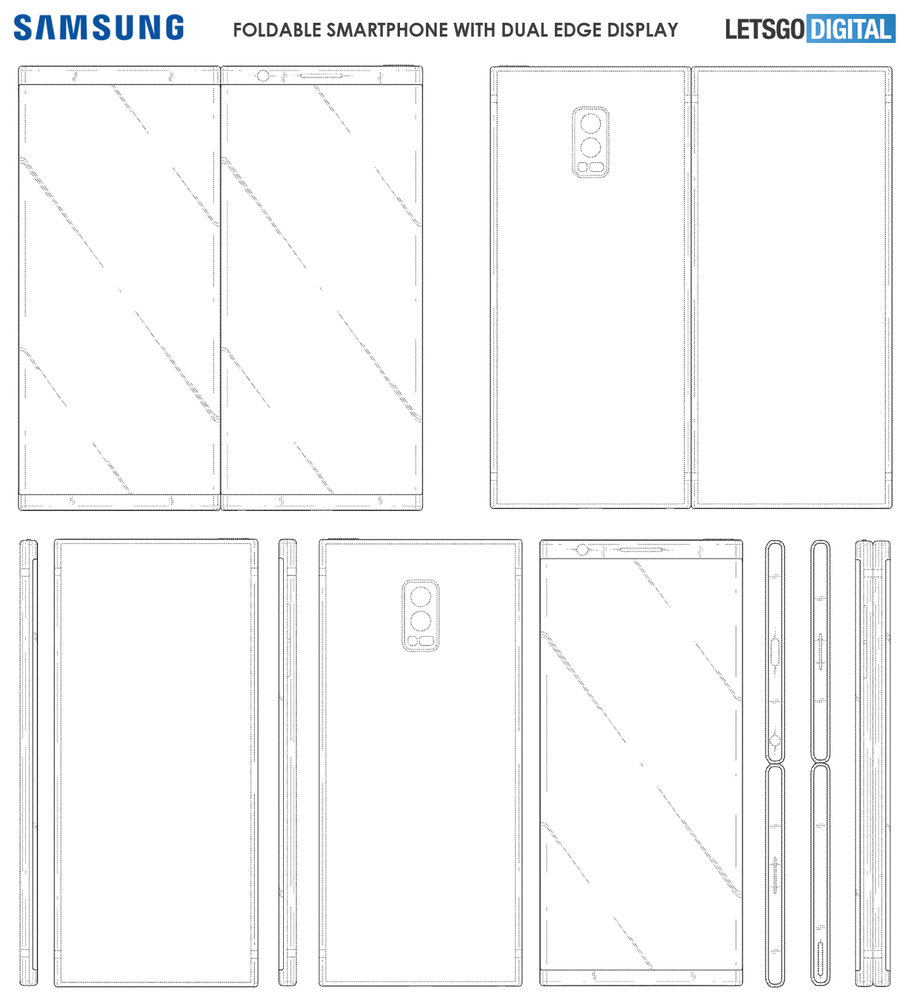

دو هفته پیش مشخصات فنی گوشی میان رده سونی لورفته بود و حالا با توجه به اطلاعات جدید گفته میشود تراشه قدیمی روی دو گوشی جدید نصبشده و به قیمت گران عرضه خواهد شد.
بخش امکانات افزونه
یکی سایر از بخشهایی که قابلیتهای زیادی را در اختیار شما قرار میدهد، بخش امکانات است. این دسته دربرگیرنده تنظیماتی است که به شما کمک میکند تا بتوانید ویژگیهای افزونه را جهت نمایش در بخشهای گوناگون همانند صفحه ارسال مطلب فعال یا غیرفعال کنید.
تجزیه و تحلیل خوانایی: یگانه از قابلیتهای زیاد مهم و بایسته افزونه، قابلیت تجزیه و تحلیل خوانایی است. این بخش به شما کمک میکند لغایت بتوانید جملات خویش را به بهینهترین شکل شدنی نوشتن کنید؛ به طور مثال جملات بسیار طولانی را به شما نمایش میدهد یا اگر پاراگرافهای شما خیلی طولانی شود کمک میکند لغایت بتوانید آن را بهینهتر کنید.
تجزیه تحلیل واژه کلیدی: شاید بتوان گفت مهمترین دسته و قابلیت این افزونه، دسته موشکافی واژه ها کلیدی مورد کاربرد در مطلب شما است. با فعالسازی این دسته در صفحه ارسال نوشته میتوانید به خودتان در زمینه فرآوری یک محتوای حرفهای بر اساس یک یا چند کلمه کلیدی خاص کمک کنید. موارد بسیار زیادی هستند که با فعالسازی این گزینه میتوانند به بهینهسازی محتوای تولیدی شما کمک زیادی کنند.
با تراکم کلمه کلیدی و استانداردهای آن بیشتر آشنا شوید
تنظیمات پیشرفته برگه: با فعالسازی این گزینه میتوانید امکانات زیادی را همانند عنوانهای مورد بهرهگیری در وبسایت و… را فعال کنید. پیشنهاد میکنیم حتما این گزینه را فعالسازی نموده تا بتوانید سئوی سایت خویش را حرفهایتر اعمال کنید.
نوار منوی مدیریت: با فعالسازی این گزینه در تقسیم نوار ابزار مدیریت، فهرستی از برخی بخشهای افزونه Yoast Seo در دسترس شما پیمان میگیرد.
بنیاد محتوا: بعضی از مقالات طولانی هستند که از آنها به عنوان یک نوشتار جامع یا اساس محتوا یاد میشود؛ روش استفاده از شمارنده لینک در افزونه سئو Yoast SEO برخی از فاکتورهای ارائه شده توسط افزونه برای چنین مقالات متفاوت هستند که با فعالسازی این گزینه، قادر به تماشا آنها هستید. البته نگران طولانی بودن متن خود نباشید! زیرا در هنگام نگارش درونمایه شما میتوانید این قابلیت را در همان صفحه تیک بزنید و از امکانات آن بهرهمند شوید.
شمارنده پیوند متن: این گزینه شمار لینکهای درونی و خارجی برگشت دادن داده شده به صفحات سایر را رسیدگی میکند و تعداد آن را متناسب با درازا نوشتار میسنجد. توصیه میکنیم این گزینه را حتما تیک بزنید الی به سئوی سایت خود کمک کرده باشید.
سئوی داخلی، سئوی خارجی و تفاوتهای آنها در چیست؟
اطلاعات شرکت
این دسته دربرگیرنده اطلاعات شرکت، سایت و هویت تکاپو شما است که باید متناسب با عنوان سایت خود و دامنه فعالیتی آن را تکمیل کنید.
نام وب سایت: در این بخش باید نامدار را برای سایت یا شرکت خود گزینش کنید.
نام جایگزین: اگر نام شرکت شما مناسب نمایش در گوگل نیست و یا نام سایت با نام کمپانی شما متفاوت است، میتوانید در تقسیم نخست نام راستین شرکت و در تقسیم دوم نام سایت خود را وارد کنید لغایت در گوگل با آن نام نمایش داده شود.
شرکت یا شخص: در این بخش نیز باید نوع سایت خود را (شخصی یا شرکتی) مشخص کنید الی در سئوی گوگل بتوانید هدفمندانهتر ارتقا رتبه پیدا کنید.
گفته میشود مدل ۱۰ با نمایشگر ۵.۹ اینچی و مدل ۱۰ پلاس با نمایشگر ۶.۵ اینچی طراحیشده و رزولوشن ۲۵۶۰ در ۱۰۸۰ پیکسل روی آنها تعریفشده است.
پیشانی گوشی جدید همچنان بلند بوده و دوربین سلفی ۸ مگاپیکسلی و اسپیکر روی آن دیده میشود. دو دوربین ۱۳ و ۵ مگاپیکسلی روی مدل ۱۰ و ۱۰ و ۸ مگاپیکسل روی مدل ۱۰ پلاس در عقب گوشی دیده میشود.(دوربین دوم در عقب برای تصویرسازی عمقی بکار میرود.)
گفته میشود دوربین اصلی در عقب گوشی فایل ویدئویی ۴K میگیرد.
دو گوشی جدید بدون زرقوبرق در داخل طراحیشده است و تراشه قدیمی اسنپ دراگون ۶۳۰ و ۶۶۰ بهجای تراشههای جدید اسنپ دراگون ۶۳۲ یا ۶۷۰ روی ۱۰ و ۱۰ پلاس نصبشده است.(نکته منفی)
در واقع سونی تراشههای مربوط به ۲ سال پیش را روی گوشیهای جدید گذاشته است.
دو گوشی با ۶۴ گیگ حافظه و اندروید ۹ راهی بازار میشوند. ۳ گیگ رم برای مدل اکسپریا ۱۰ و ۴ گیگ رم برای اکسپریا ۱۰ پلاس نصبشده و باتری ۲۸۷۰ میلیآمپر ساعت نیز روی ۱۰ نصبشده است.
سونی در مراسم رونمایی در کنفرانس جهانی موبایل بارسلونا / MWC دو گوشی جدید خود را رونمایی خواهد کرد و گفته میشود اکسپریا ۱۰ به قیمت ۳۹۳ دلار و ۱۰ پلاس نیز ۴۸۴ دلار به فروش خواهد رفت.
منطقه خراسان و به نقل از اسپکتروم، همانطور که در فیلمهای جاسوسی مشاهده کردهایم، هکرها میتوانند صدا یا اثر انگشت ما را به سرقت ببرند و از اطلاعات موجود در تلفن همراه سو استفاده کنند.
با توجه به خطرات سیستمهای تشخیص هویت فعلی، محققان دانشگاه شانگهای برای اولینبار از سیستم تشخیص حرکات لب با دقت ۹۰ درصد رونمایی کردند.
اساس عملکرد این سیستم بر مبنای اثر دوپلر است. این اثر که اولین بار توسط یوهان دوپلر، فیزیکدان اتریشی معرفی شد بیانگر تغییرات بسامد یک موج بر اثر حرکت فرستنده یا گیرنده آن است.
پلتفرم تشخیصی فناوری لیپاس با الگوریتم یادگیری عمیق مجهز شده است. الگوریتم یادگیری عمیق، شاخص دوپلر هر کاربر را با استفاده از متغیرهای معرفی شده، شناسایی میکند.
محققان به منظور تشخیص عملکرد این فناوری، آن را بر روی چهار تلفن همراه پرطرفدار Nexus 6P ، Galaxy S6، Galaxy Note 5 و Huawei Honor 8 نصب کردند و در اختیار کاربران قرار دادند.
قدرت تشخیص نرمافزار لیپاس در آزمایشهای اولیه حدود ۹۵.۳ درصد اعلام شد که در مقایسه با سایر سیستمهای مبتنی بر تشخیص صدا عملکرد بسیار بهتری دارد.
باشگاه خبرنگاران، امکان ندارد کسی گلکسی S9 را با دو لبه خمیده از طرف چپ و راست آن دیده باشد و شیفته آن نشده باشد. حالا همین تکنیک را برای یک گوشی در نظر بگیرید که از بالا و پایین هم دارای لبههای خمیده باشد. ایده چنین طرحی برای نمایشگر گوشیهای هوشمند به تازگی توسط شیائومی در اداره جهانی حقوق مالکیت معنوی (Wipo) به ثبت رسیده است و به نظر میرسد این شرکت در تلاش است تا یک گوشی با چهار لبه خمیده تولید کند.
اینگونه که از طرح ثبت شده این گوشی به نظر میرسد، هیچ دوربین سلفی روی آن کار گذاشته نشده است و این بدان معنا است که شرکت سازنده چینی یا قرار است که دوربین سلفی را داخل نمایشگر آن جایگذاری کند یا به طور کامل آن را از روی دستگاه حذف کند. در ادامه میتوانید طرحی را که شیائومی از گوشی هوشمند نسل آینده خود ثبت کرده، مشاهده کنید.
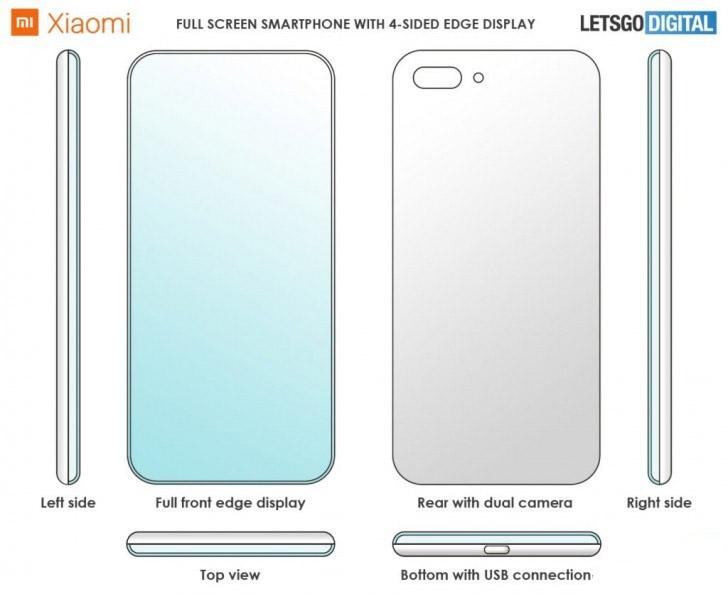
گفتنی است، این اطلاعات از طریق سایت LetsGoDigital به اشتراک گذاشته شده است که یک نگاه کلی از زاویههای مختلف گوشی هوشمند شیائومی را به نمایش گذاشته است. این طرح مفهومی گرافیکی نشان میدهد که این گوشی قرار است دارای دو دوربین با یک فلش LED در کنار آن باشد. گوشی هوشمند شیائومی دارای یک پورت USB در پایین دستگاه خواهد بود و این پورت در کنار لبه صفحه نمایش قرار خواهد گرفت.
از آنجایی که شیائومی این طرح را به ثبت رسانده تا دیگر شرکتها از آن استفاده نکنند، تولید شدن این دستگاه به زودی بعید به نظر میرسد. احتمال دارد شیائومی این طرح را برای گوشیهای میزو Zero و ویوو APEX 2019 در نظر گرفته باشد و این طرح را به آن شرکتها بفروشد. به نظر میرسد شرکت شیائومی این کار را انجام داده است تا بتواند طرح خود را با قیمت بالایی بفروشد. حال باید منتظر ماند تا خبرهای معتبر درباره این اقدام شیائومی منتشر شوند.